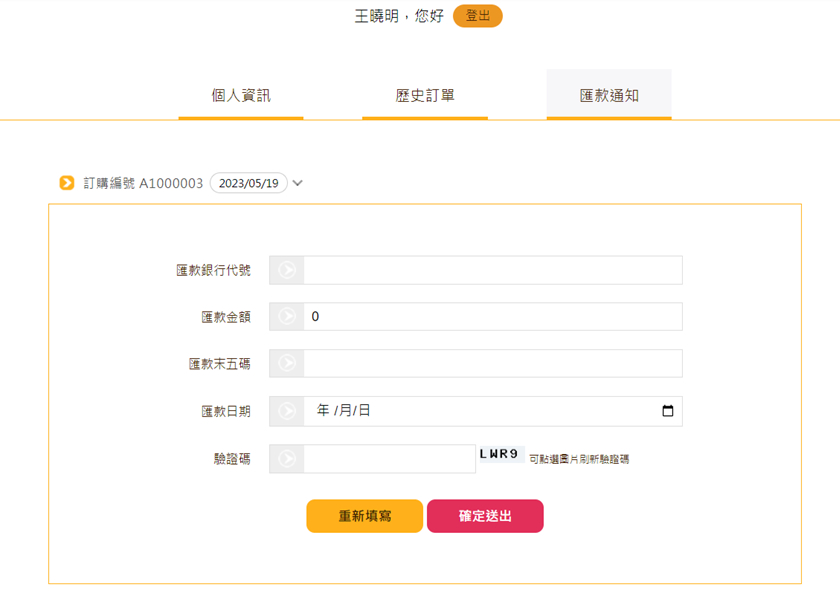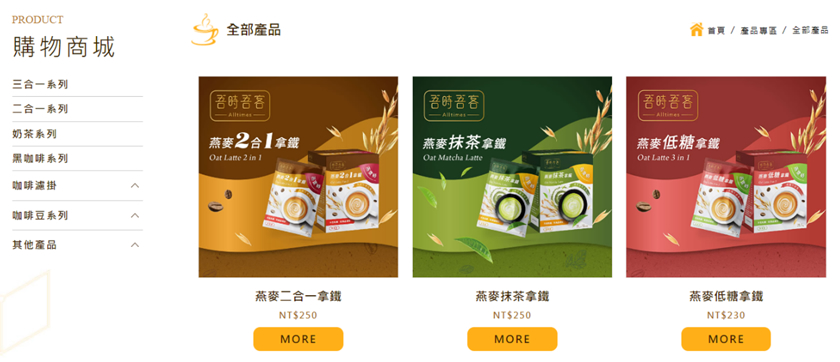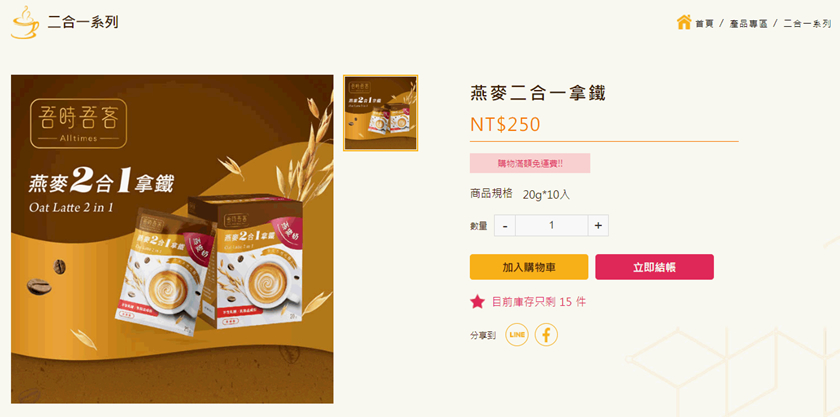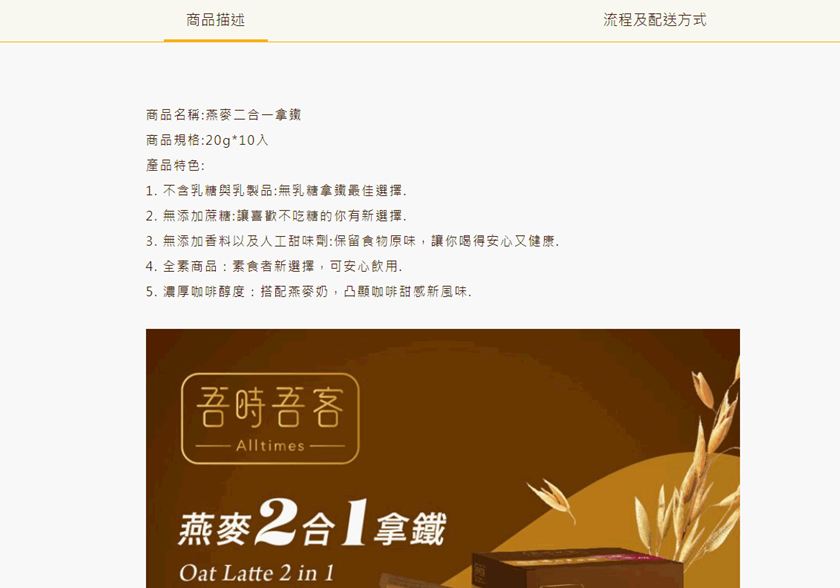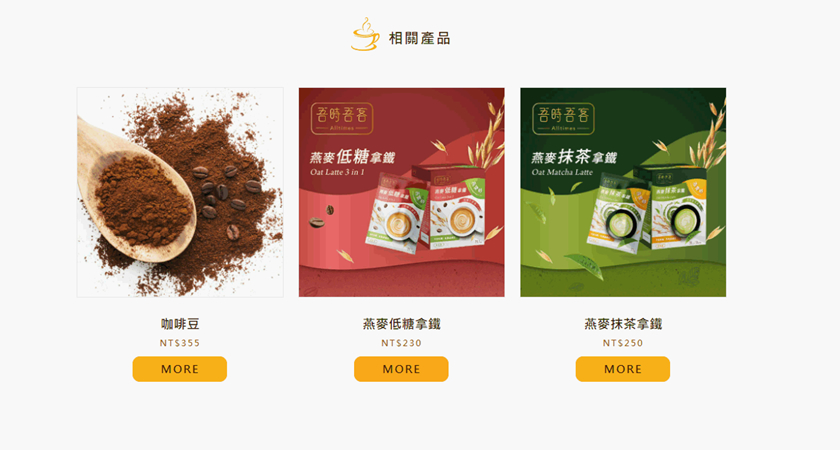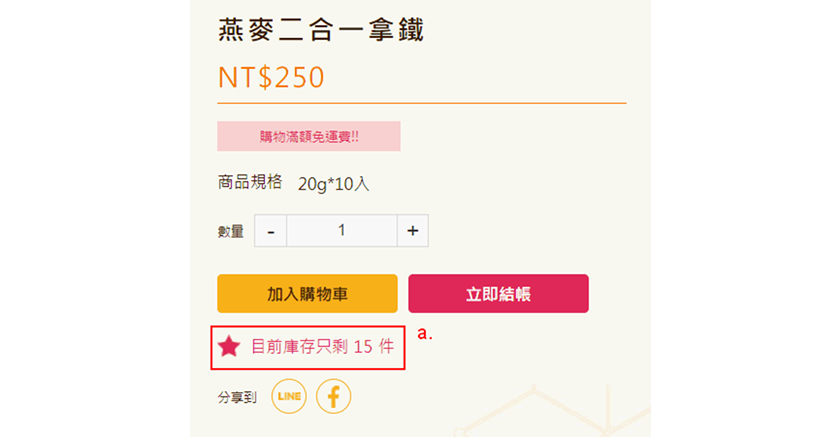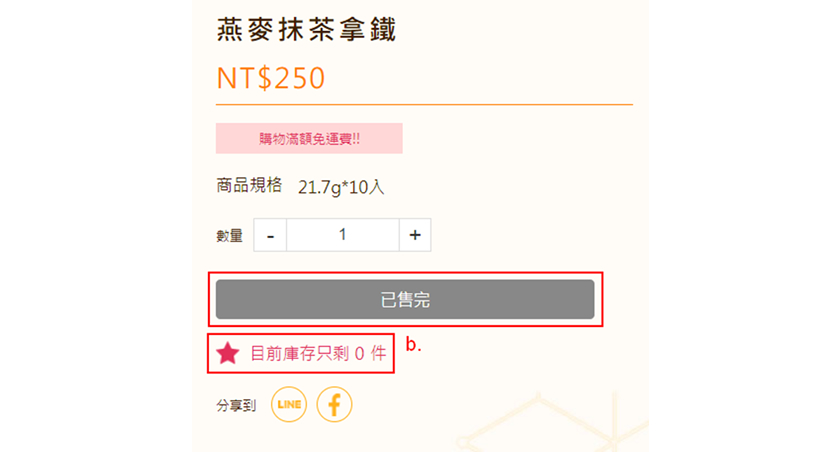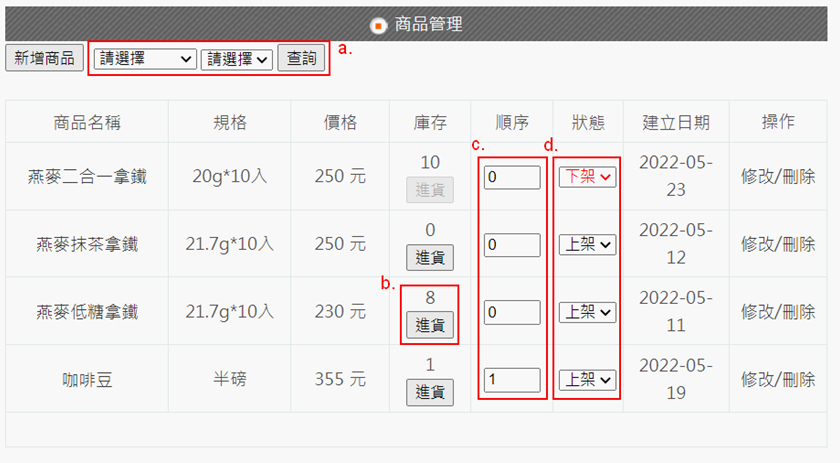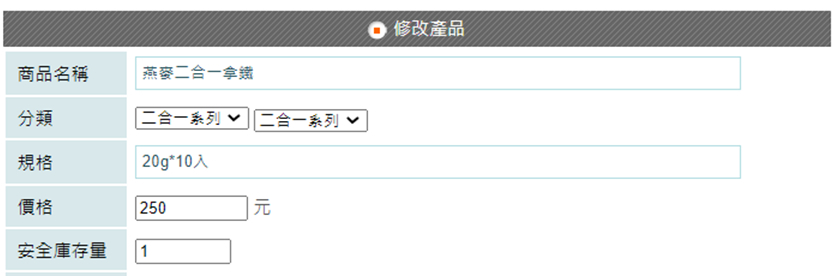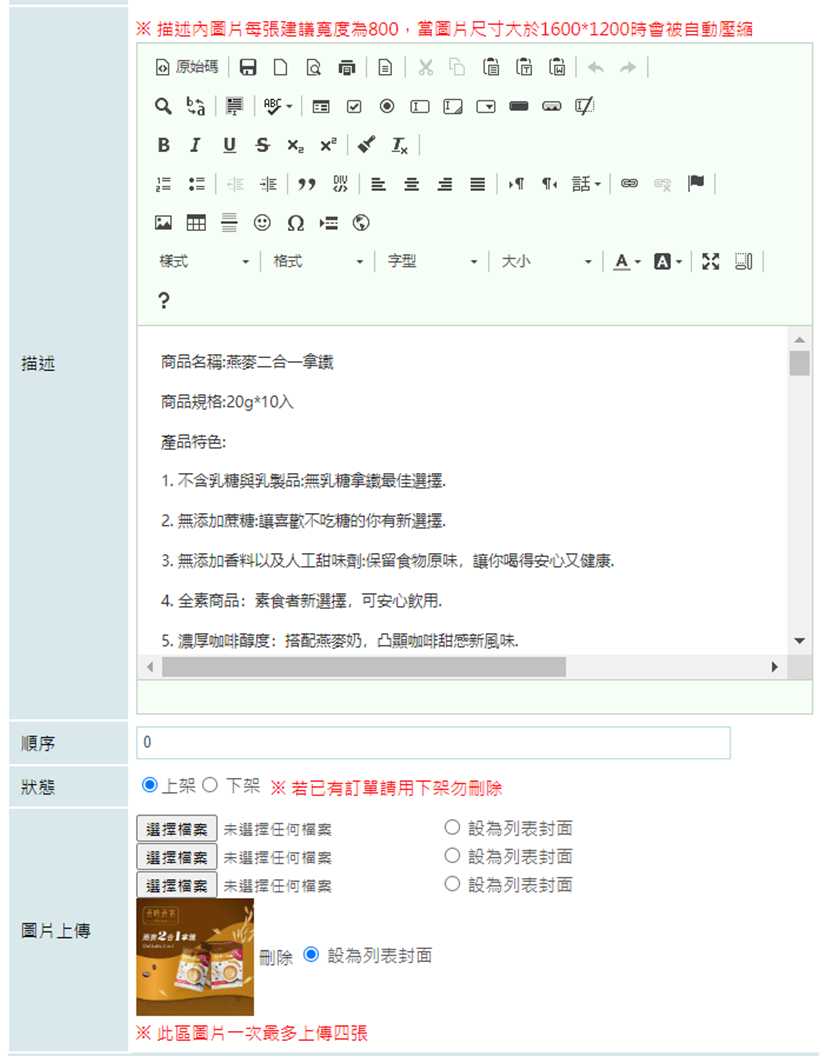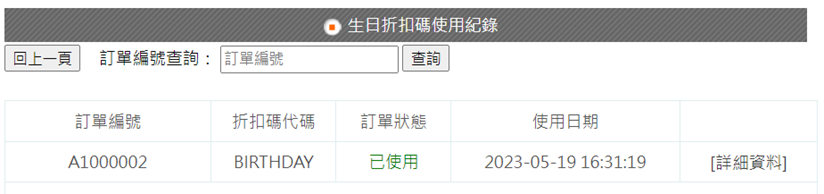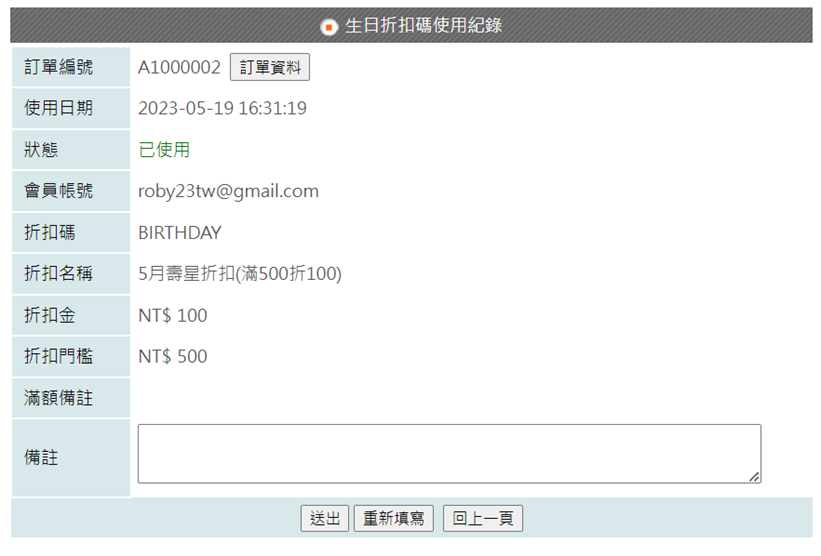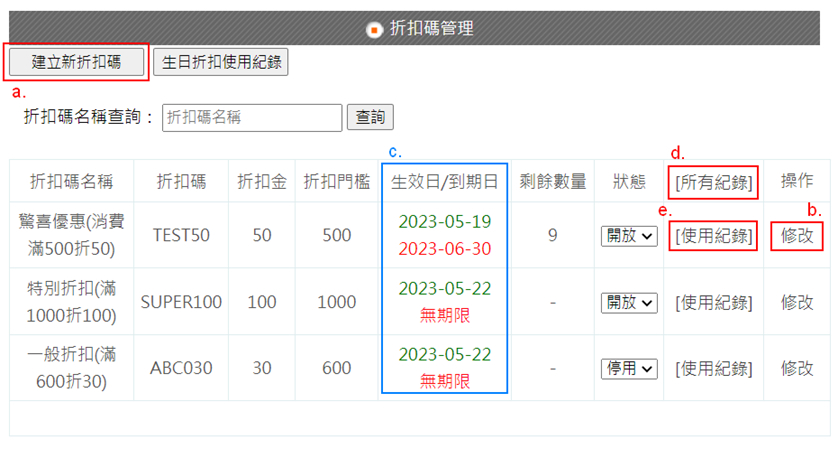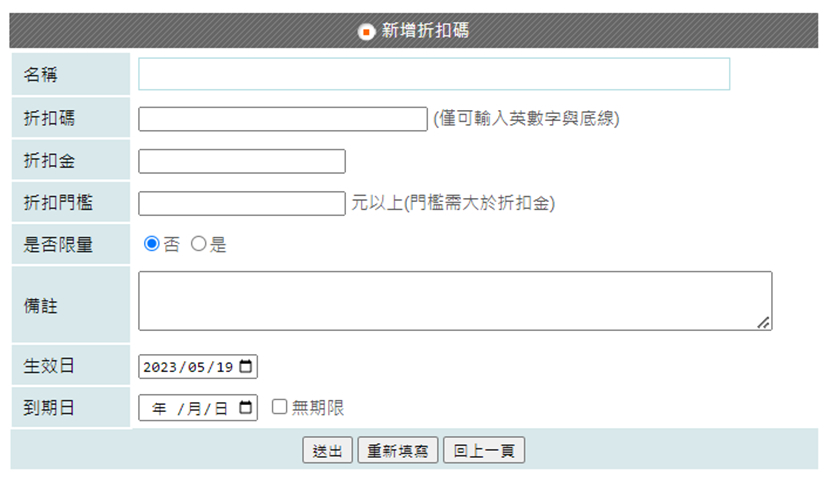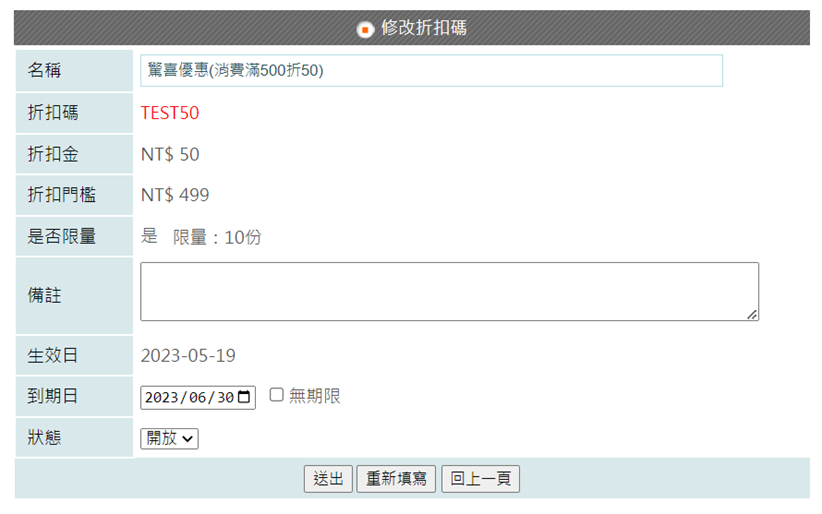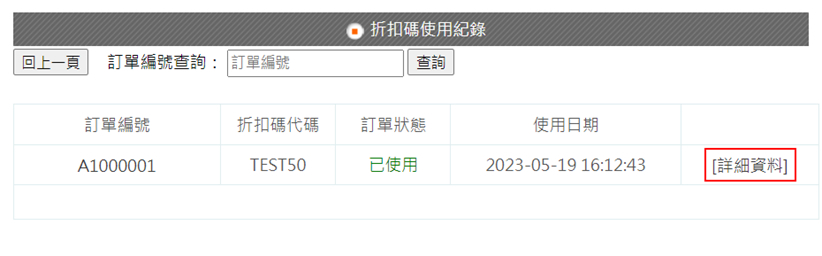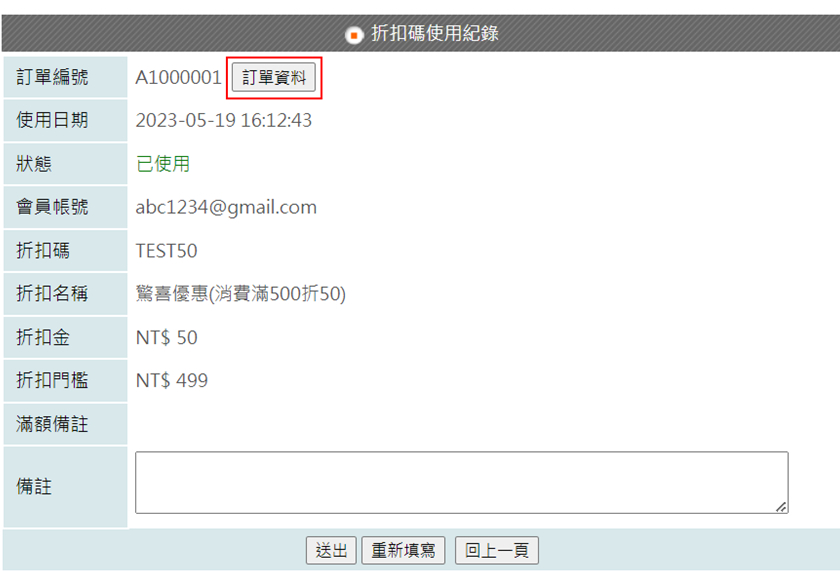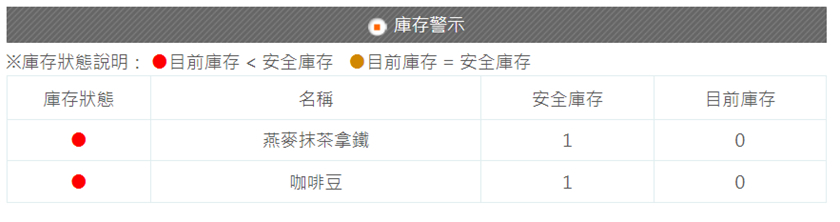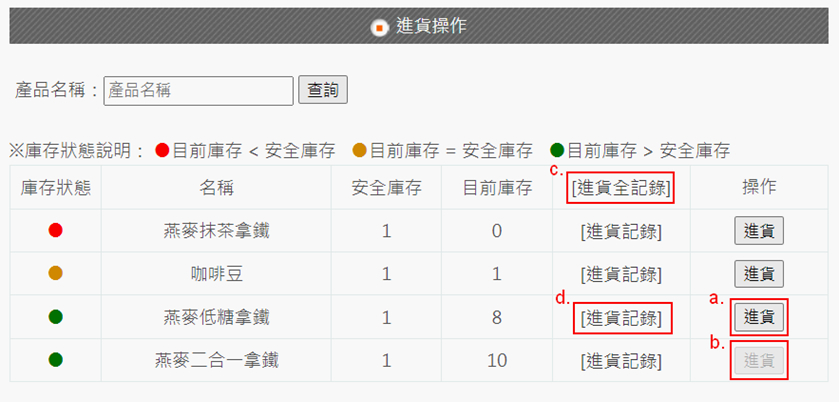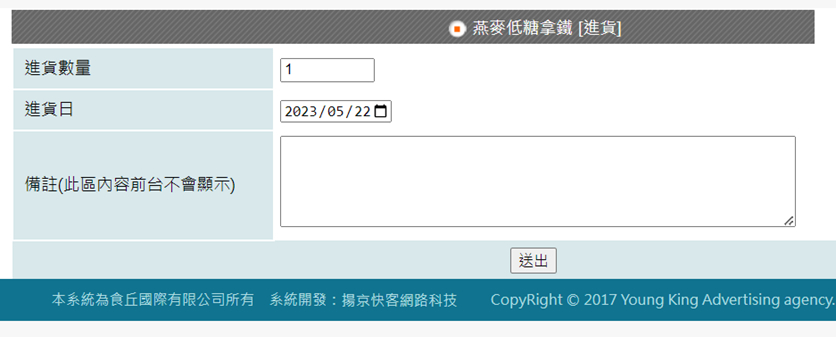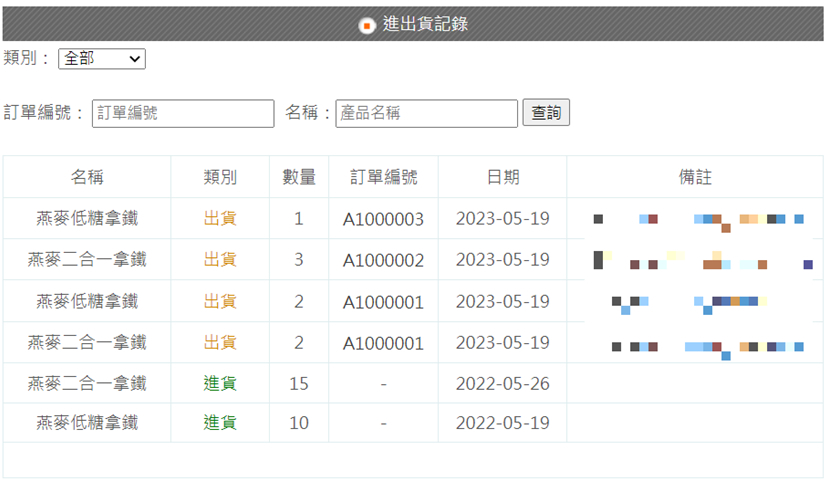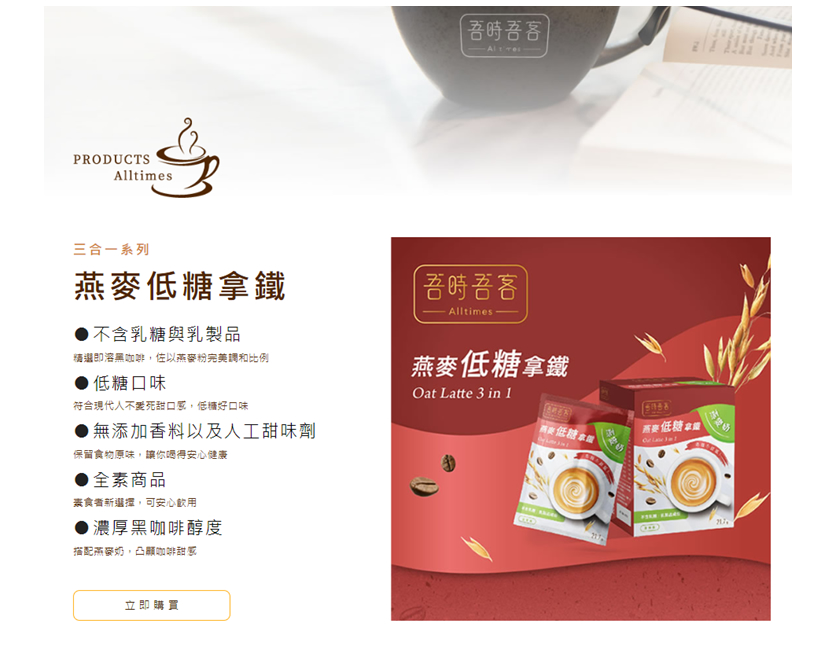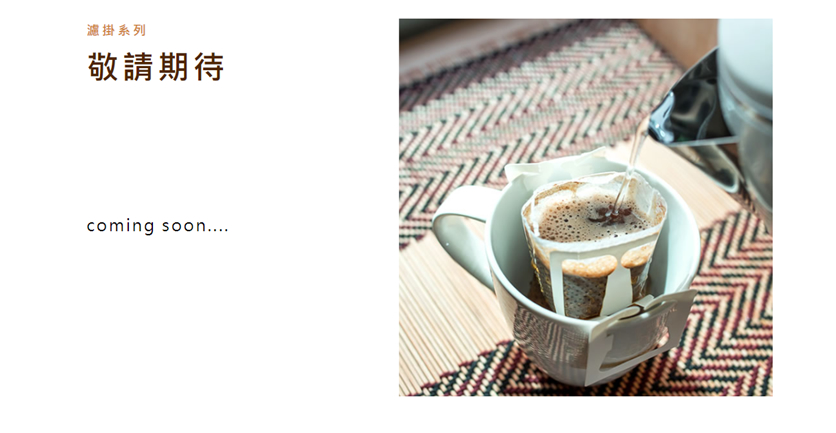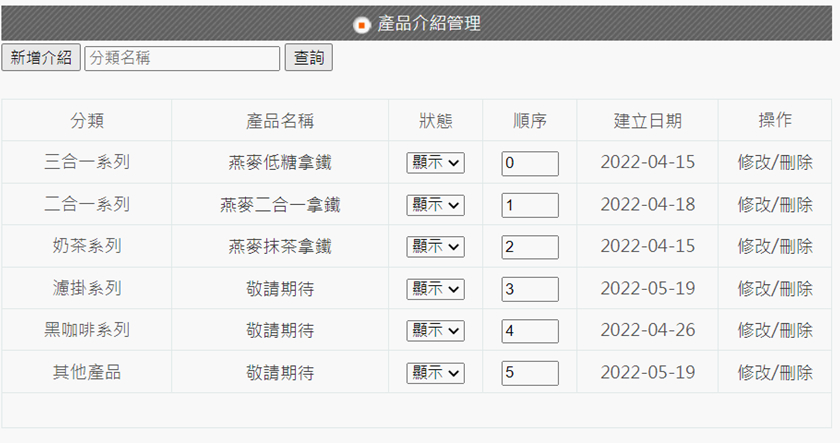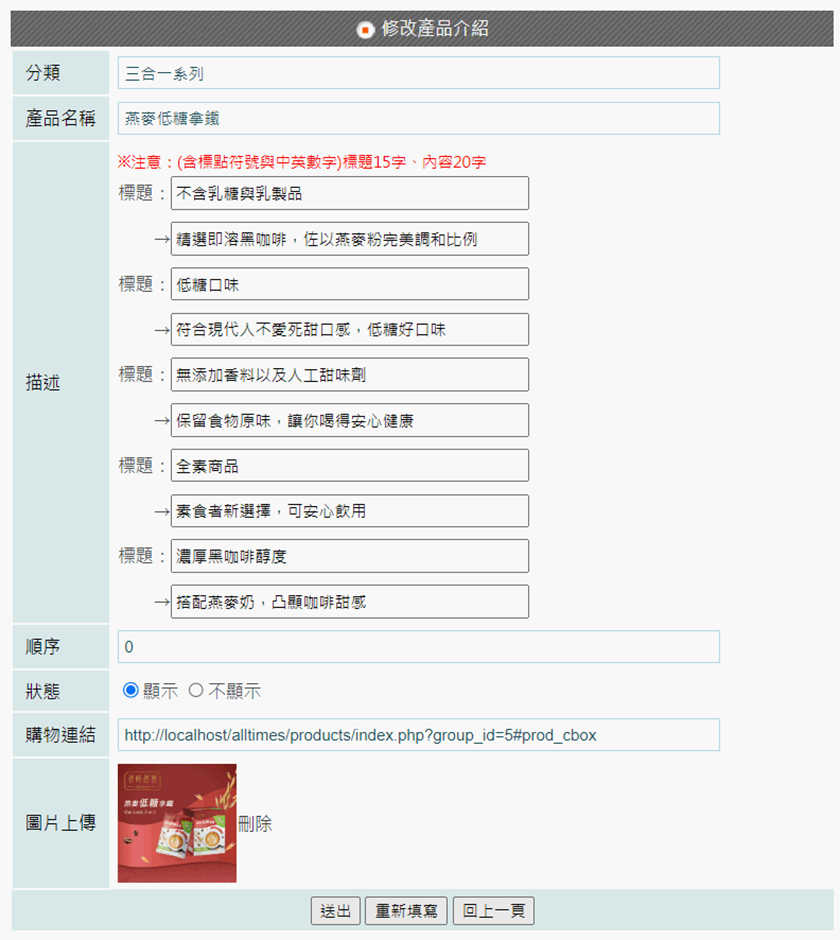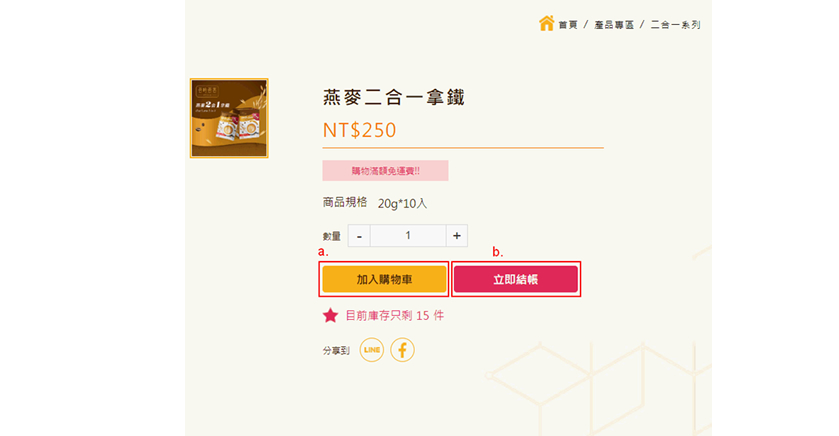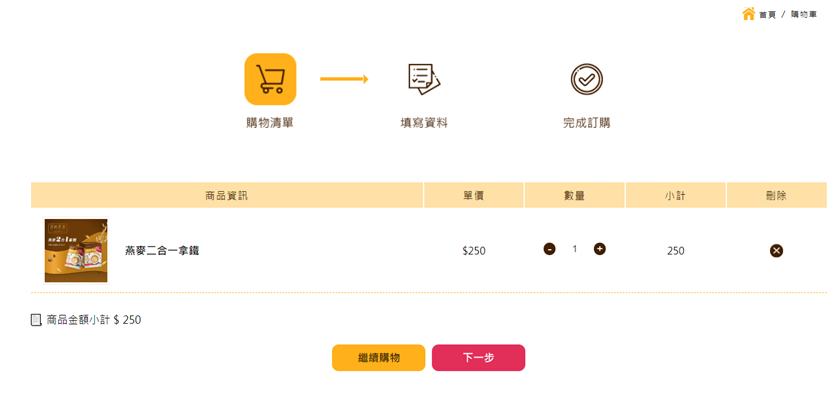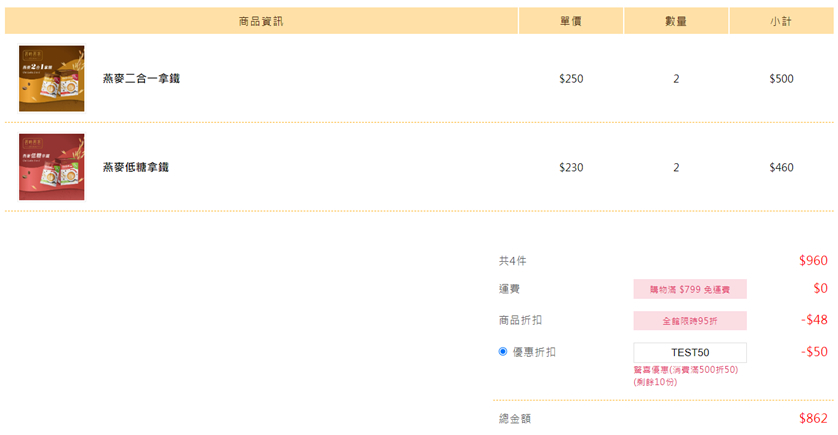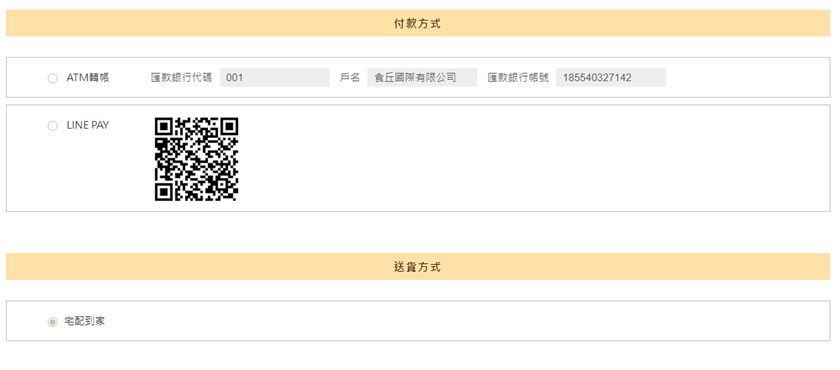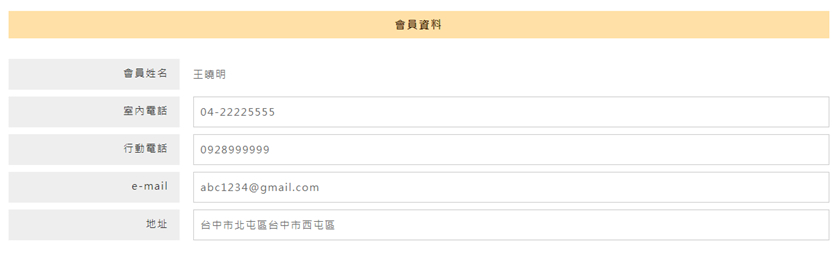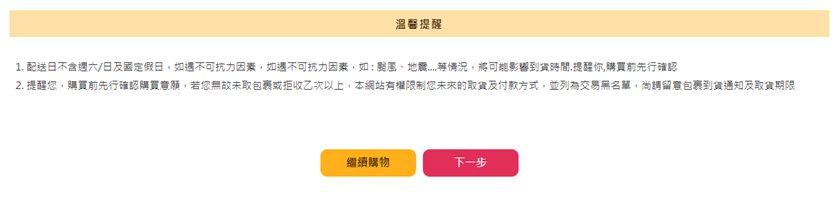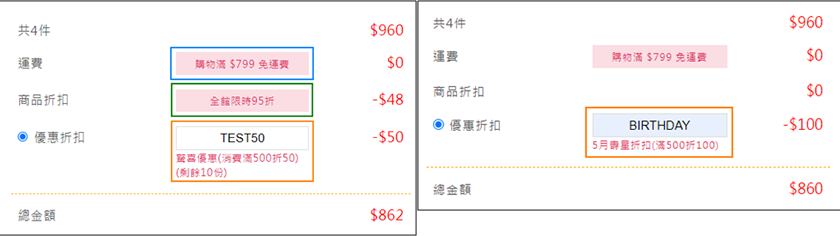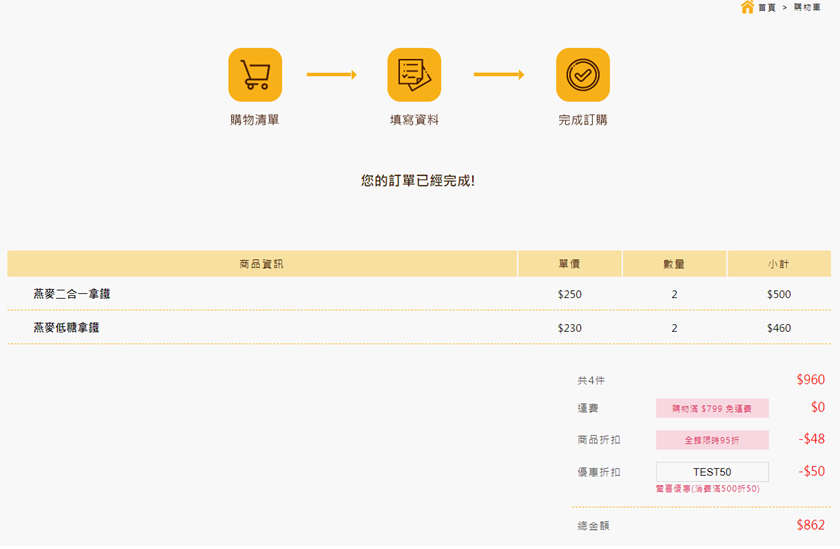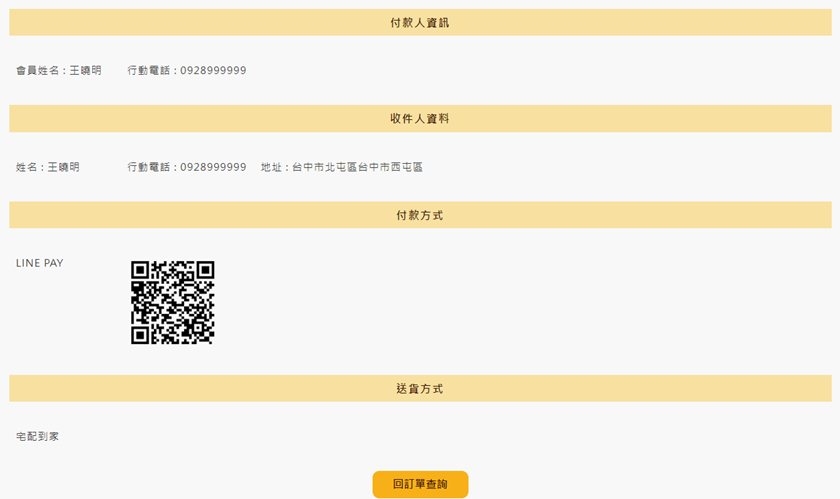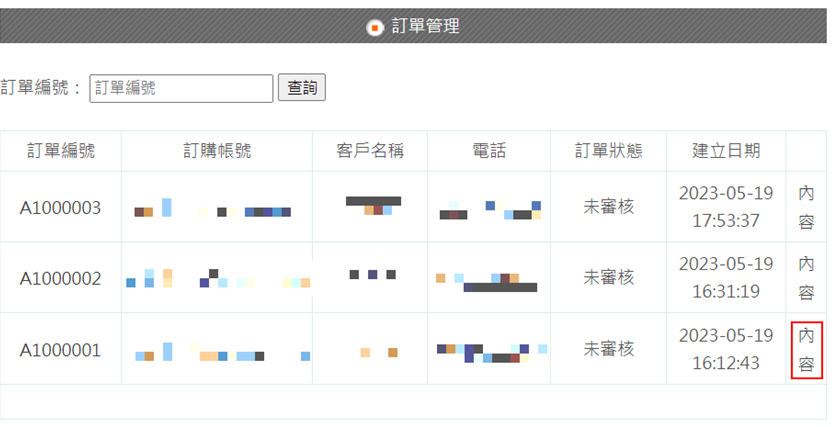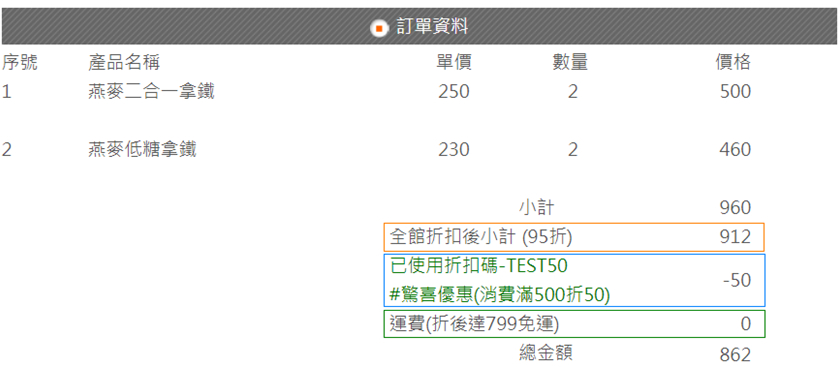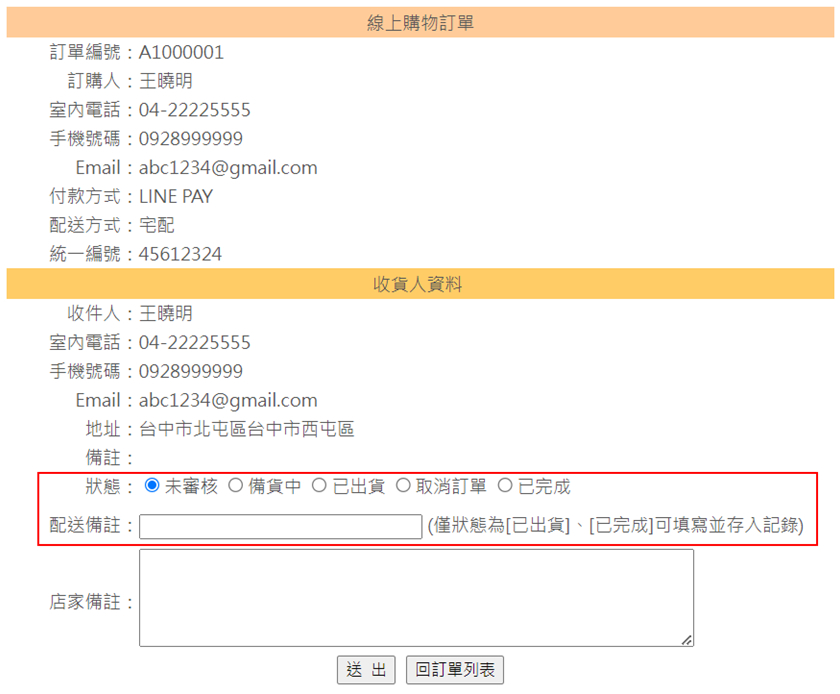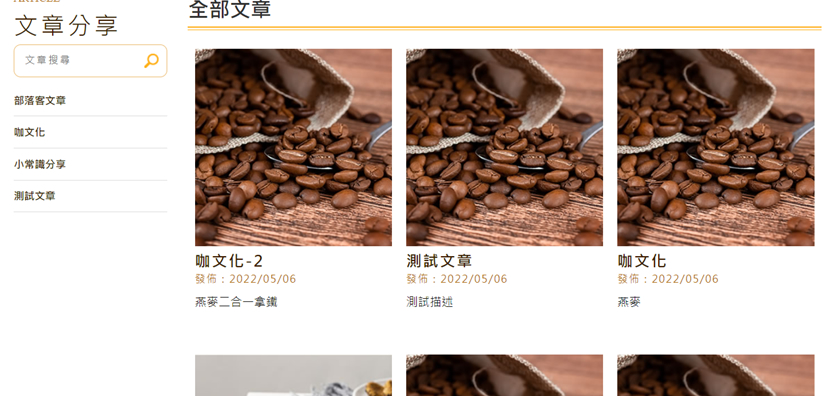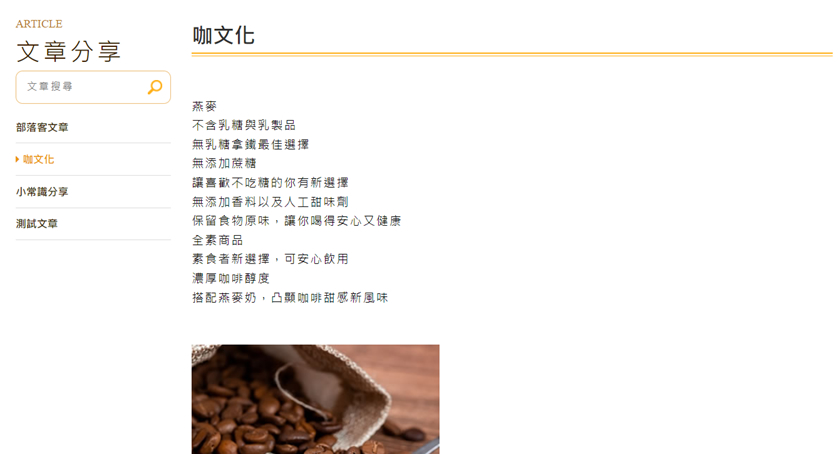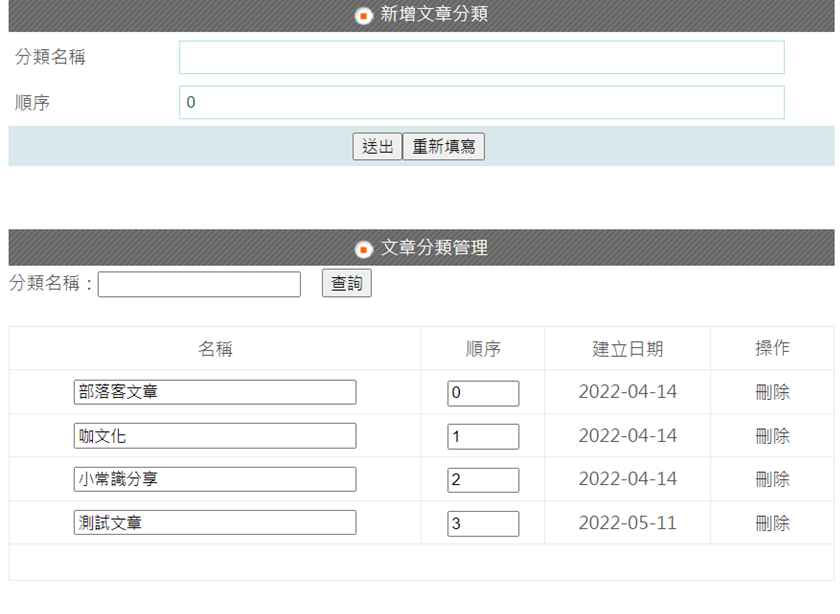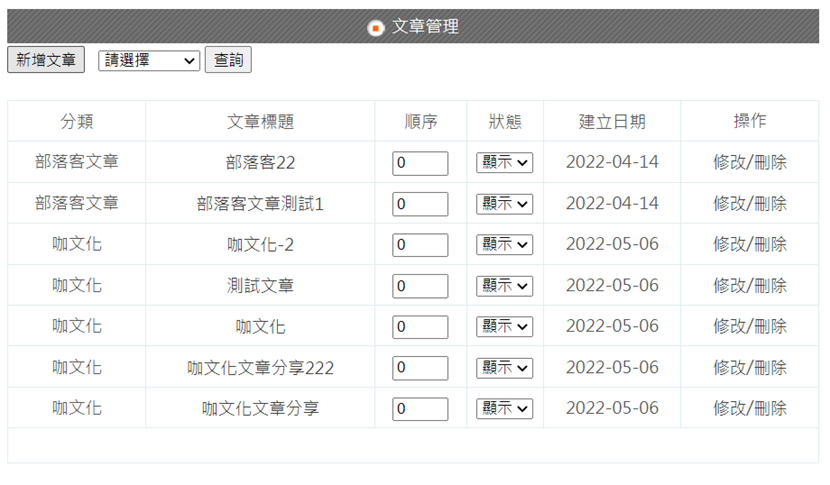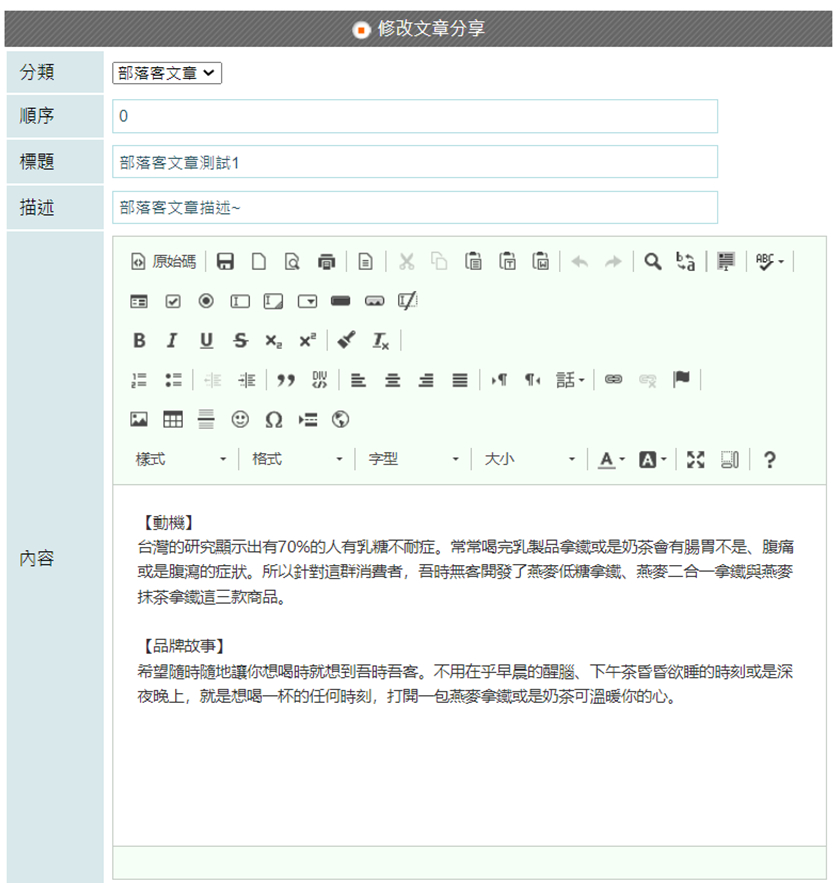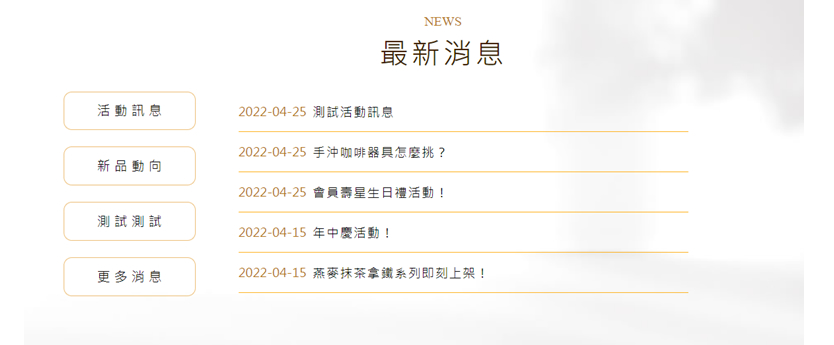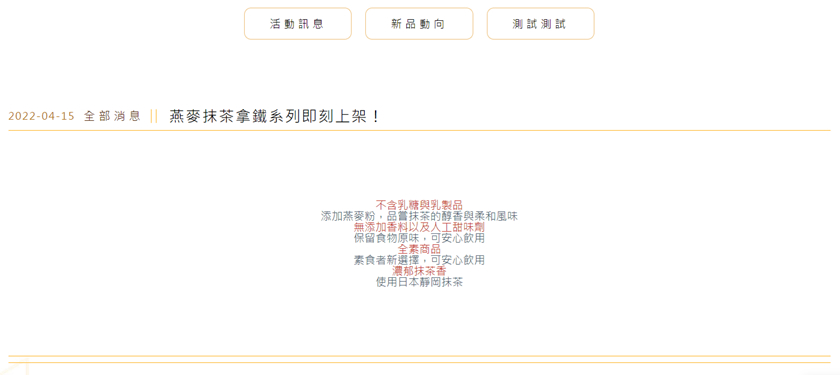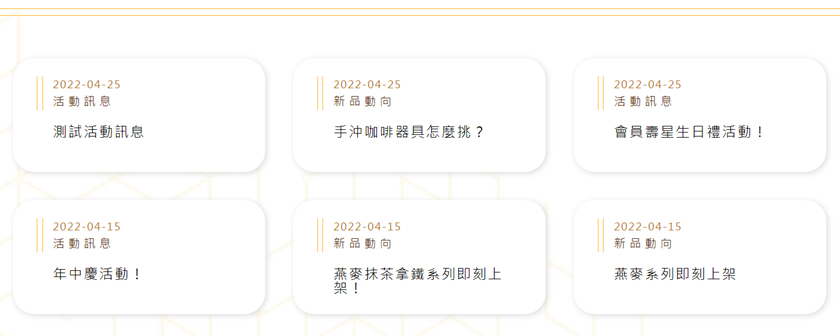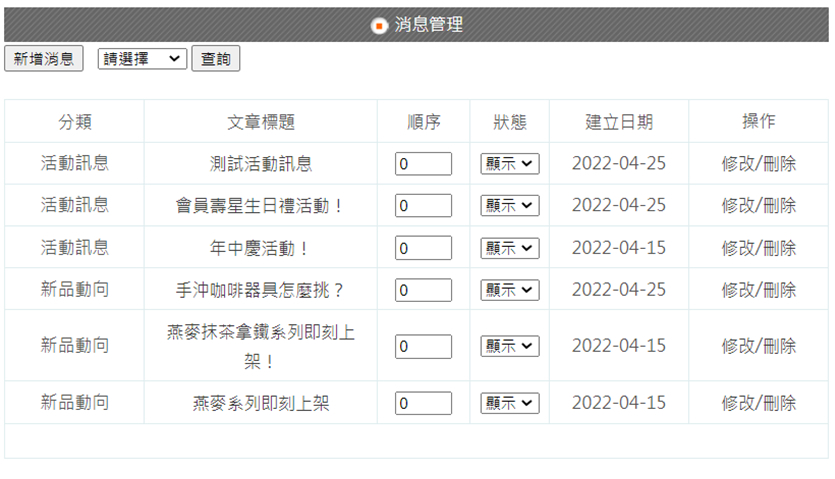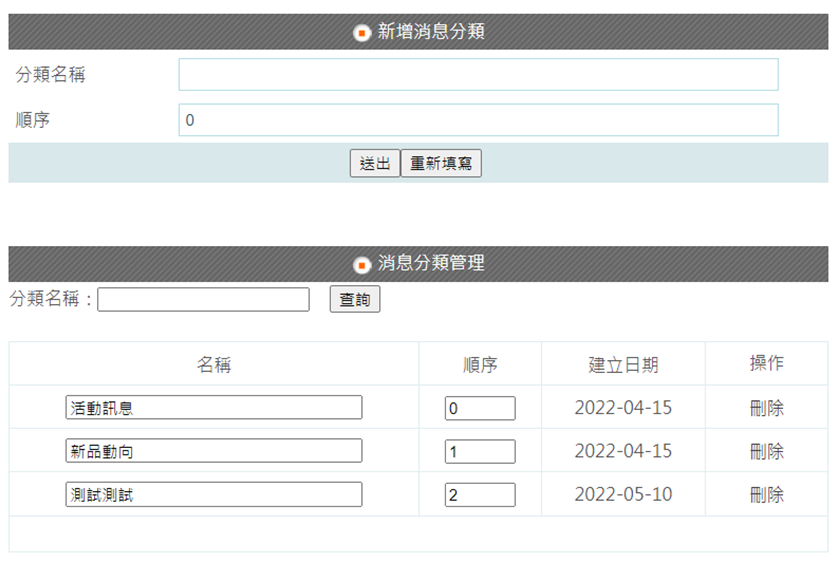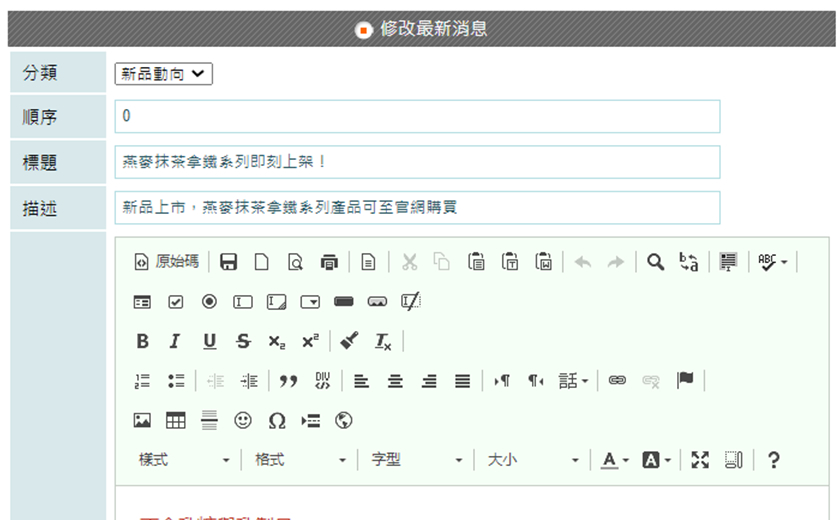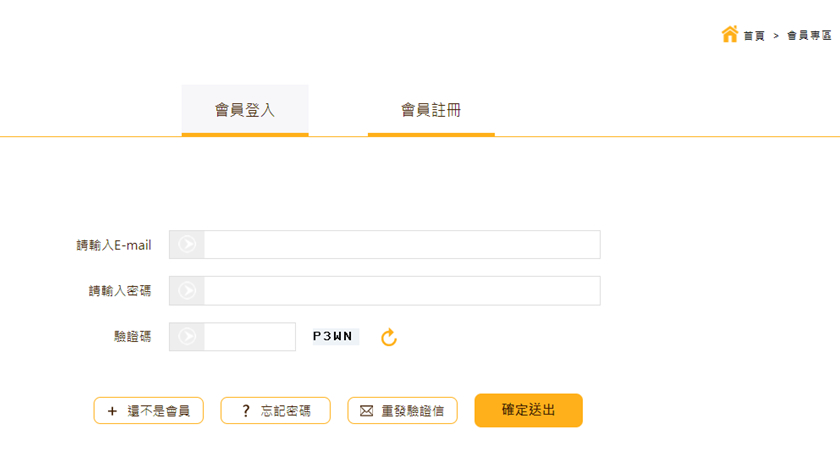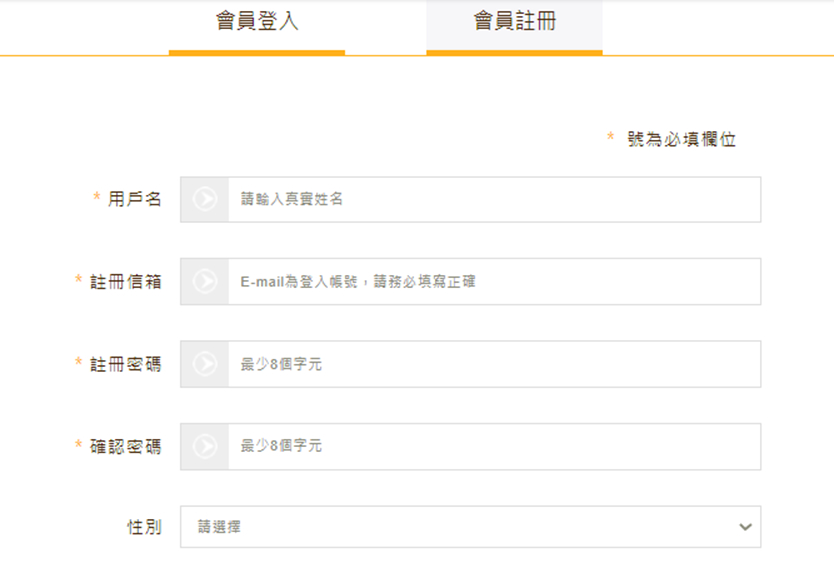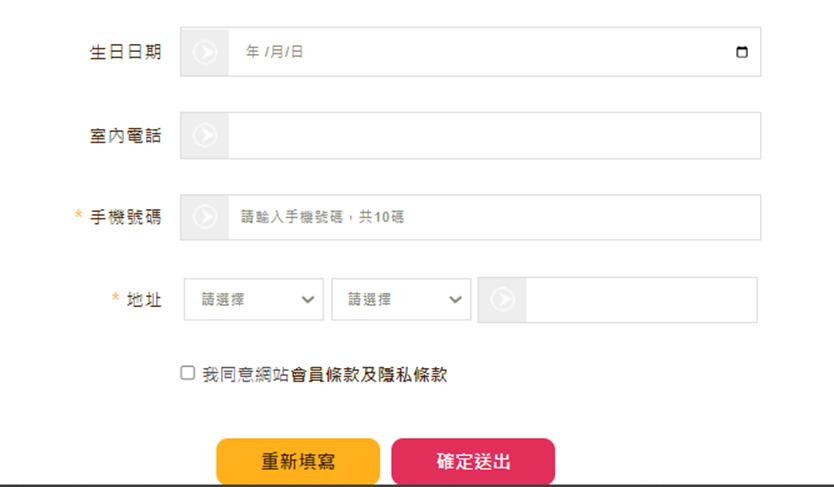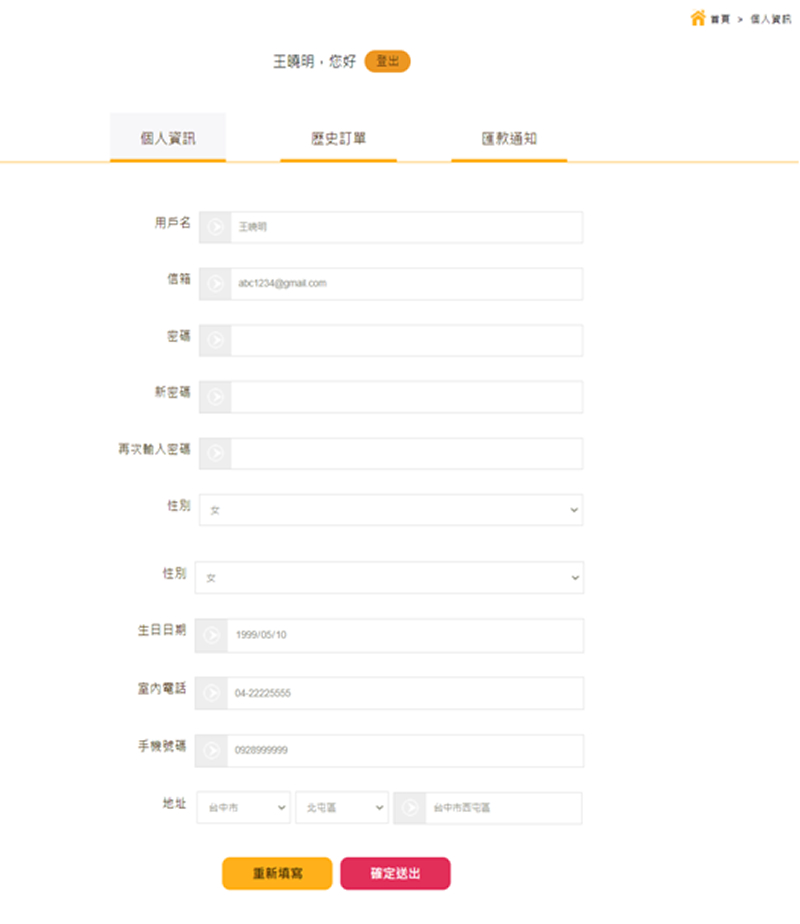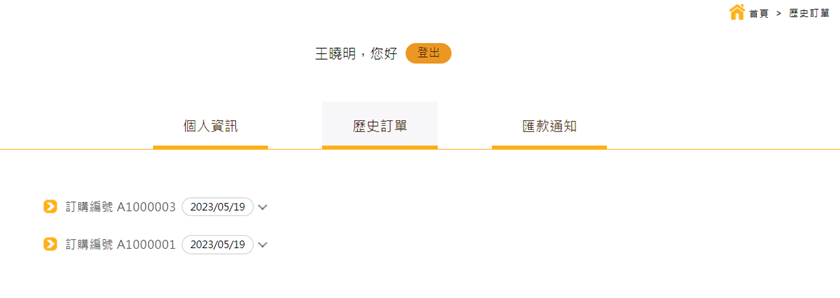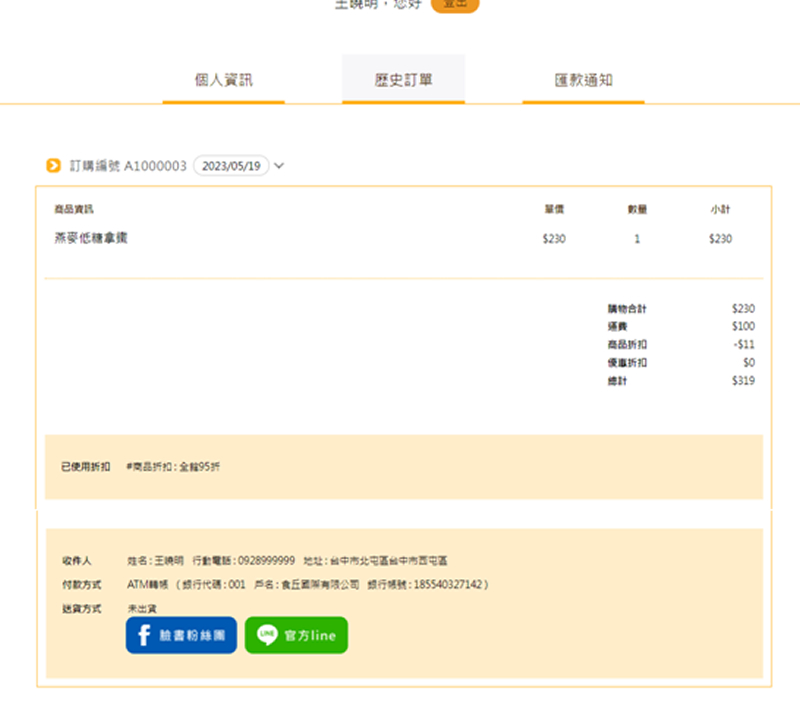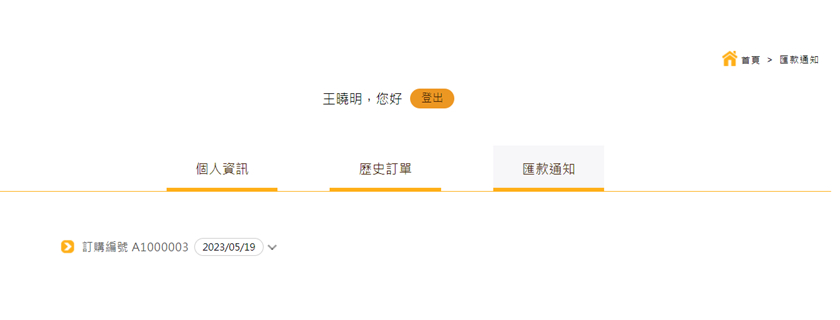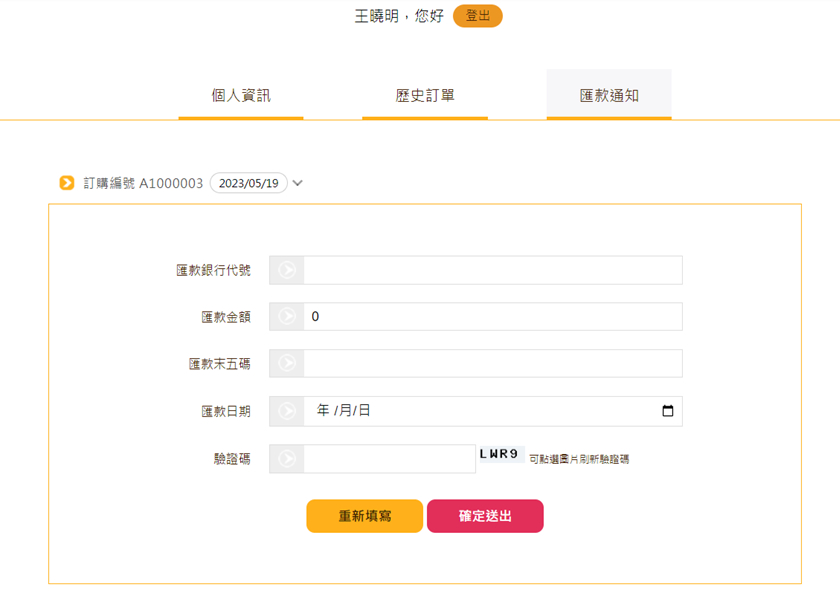客製化購物車庫存折扣管理系統23.5e05
- 適合行業
- 需要全館折扣/全館滿額免運/生日折扣碼/優惠折扣碼(折扣金)/簡易庫存系統/LINE PAY及ATM付款購物型網站
前台
一產品列表
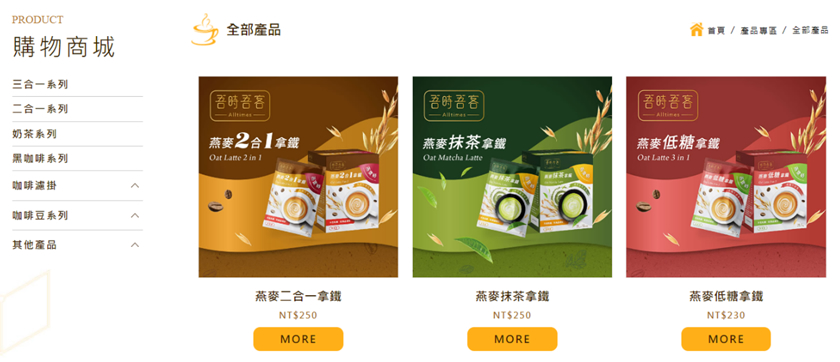
二產品詳細頁
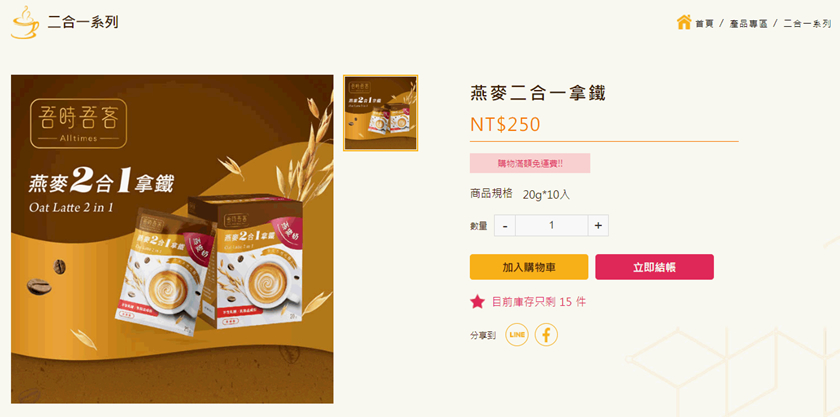
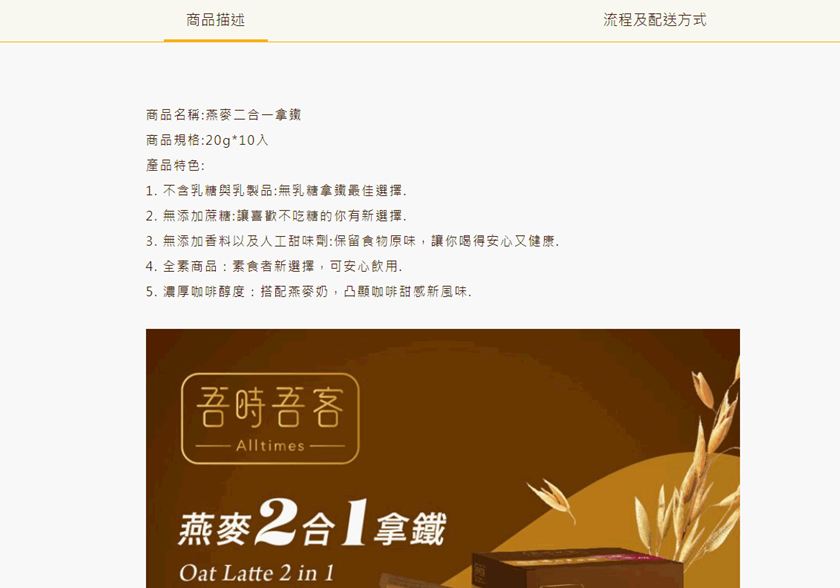
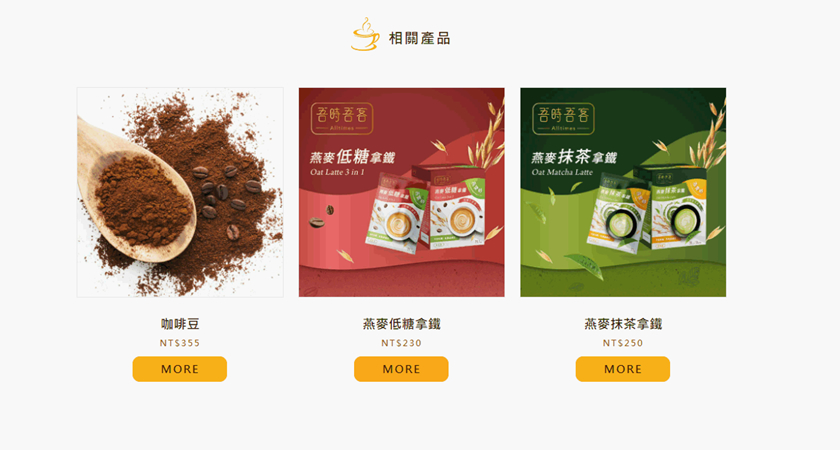
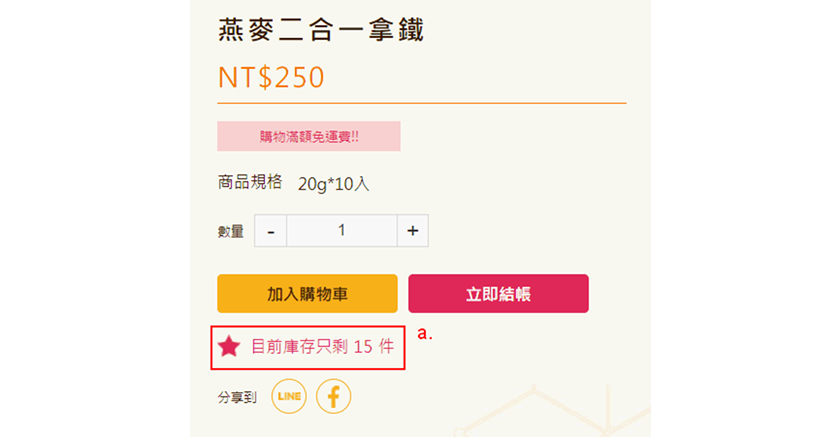
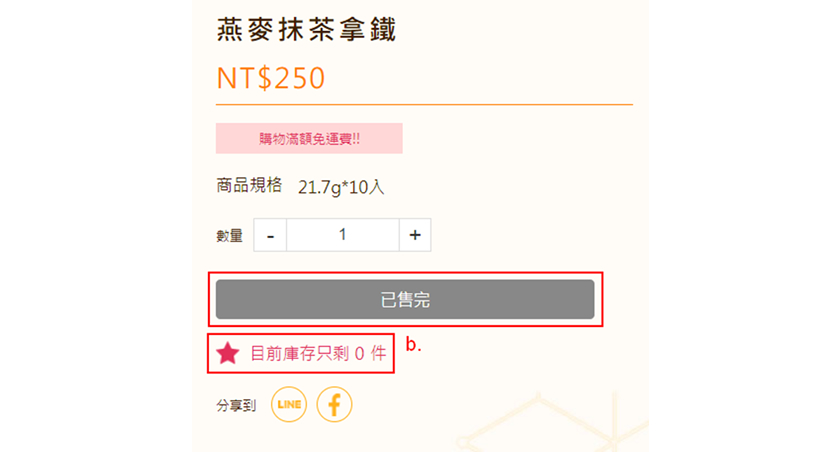
[※ 備註說明
a. 顯示目前庫存量
b. 若目前庫存為0,則無法加入購物車,按鈕顯示已售完
後台
一、後台操作
二、產品列表
a. 列表查詢條件可使用產品分類與次分類
b. 顯示庫存,可直接操作進貨
c.可直接修改排序
d. 可直接調整品上下架(若為下架,則無法進貨)
點選修改進入下一步
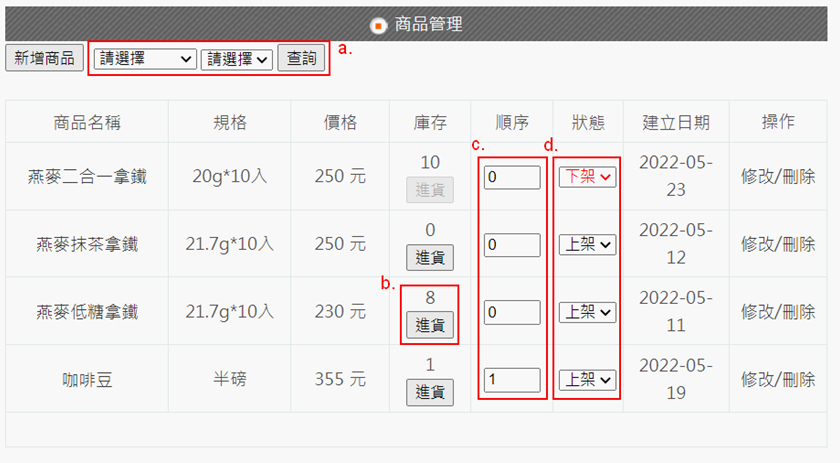
二、新增/修改產品
1. 商品分類、商品名稱、價格金額為必塡
2. 可建立安全庫存量,若目前庫存低於安全庫存,則會在後台首頁以燈號顯示庫存警示
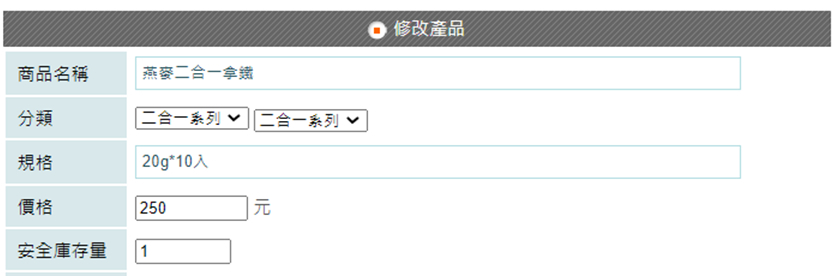
3.商品介紹編輯器、圖片上傳(可設定首頁圖、單一產品最多上傳4張照片)
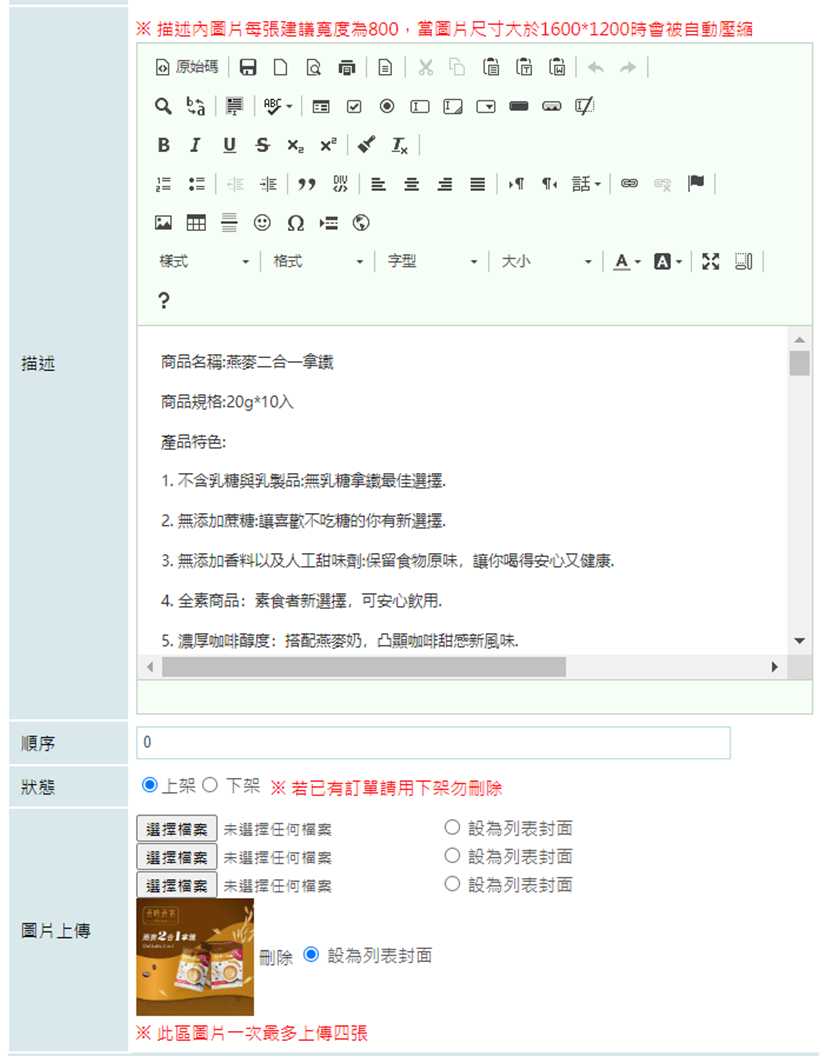
貳、優惠設定
一、全館折扣(折數)
※於後台商店設定頁面(折數最高100=無折扣、最低10=1折)
1. 全館折扣(折數)
2. 全館滿額免運
3. 生日折扣碼(折扣金)
4. 優惠折扣碼(折扣金)

二、運費
※於後台商店設定頁面
可設定是否要運費,也可設定開放全館滿額免運。

三、生日折扣(折扣金)
※於後台商店設定頁面
可設定生日折扣碼,並設定折扣金額。訂單輸入時與一般折扣碼擇一使用。

※生日折扣碼使用紀錄
可於折扣碼管理專區點選生日折扣使用紀錄查看

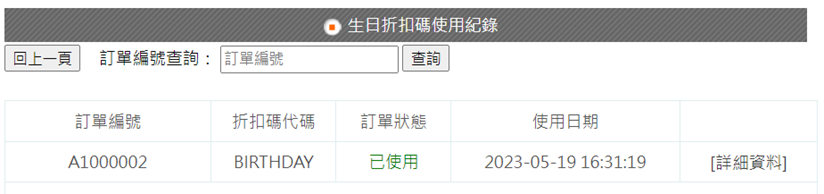
※點選詳細資料可查看內容
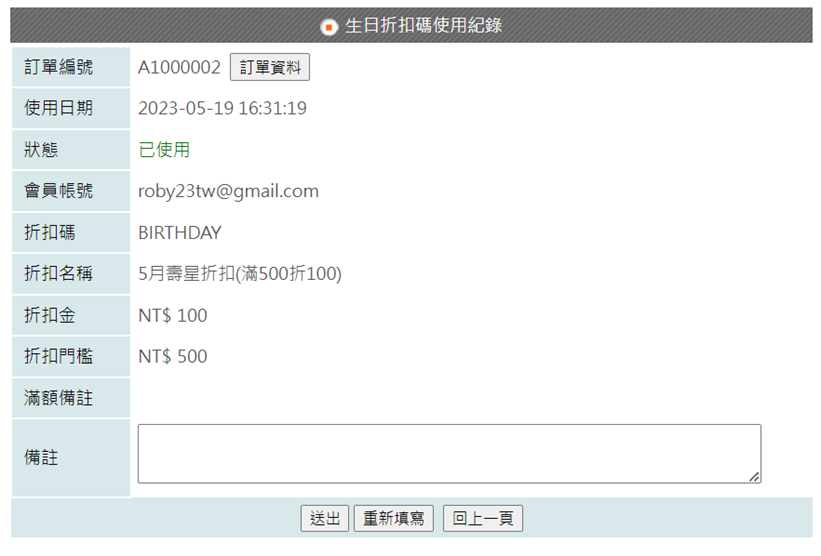
四、優惠折扣碼(折扣金)
※於後台優惠設定的折扣碼管理
折扣碼列表:可調整狀態為停用/開放
c. 以顏色區分折扣碼的生效日與到期日
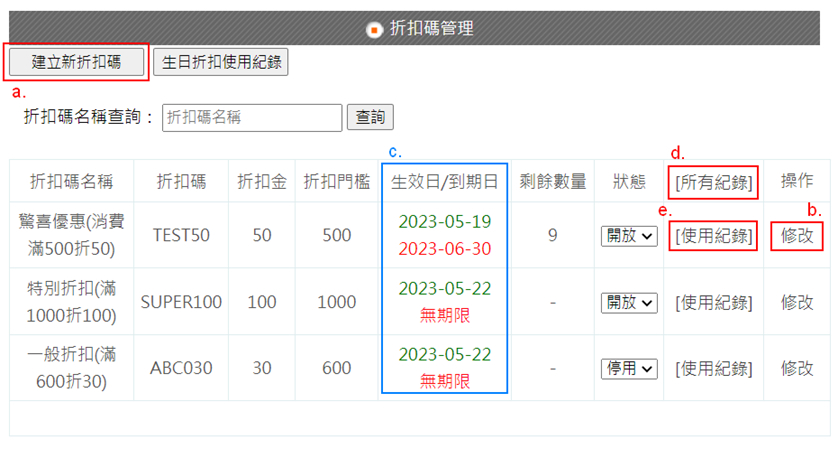
※a.新增折扣
1. 名稱、折扣碼、折扣金、折扣門檻、起始日為必填
2. 可另外設定折扣碼是否限量與使用份數
3. 可設定折扣碼到期日
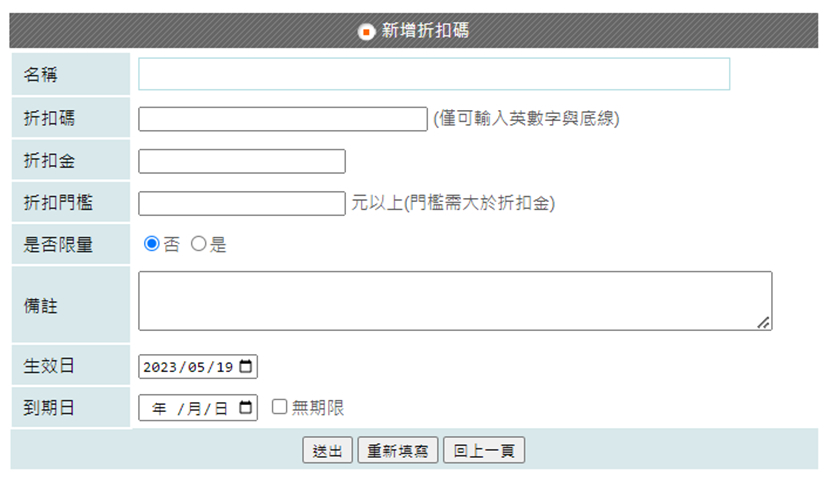
※b.修改折扣
僅可修改名稱、備註、到期日與狀態
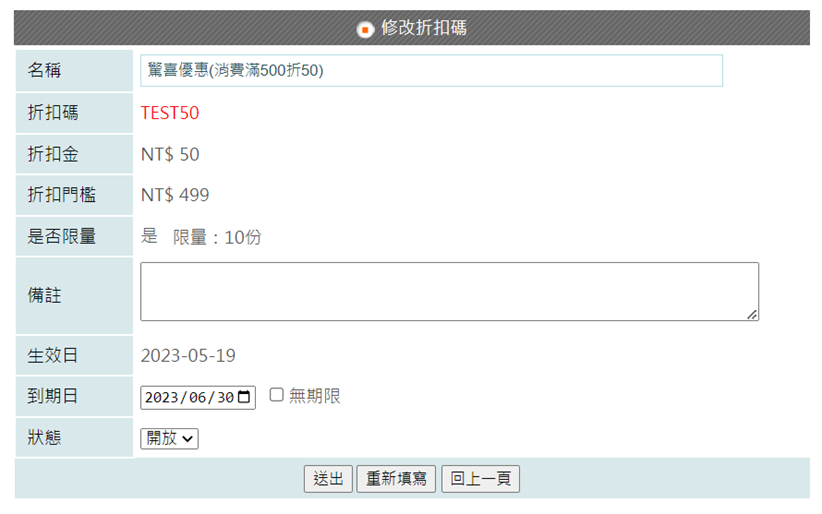
※d. 所有折扣碼使用紀錄
包含生日與全部一般折扣碼使用紀錄

※ e. 單項折扣碼使用紀錄
僅顯示選取的折扣碼使用紀錄
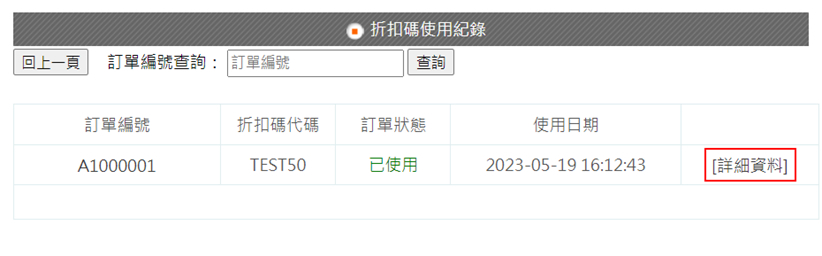
※ 點選詳細資料皆可顯示使用紀錄內
若詳細資料頁點選訂單資料按鈕,則會跳轉到訂單管理區該訂單詳細頁面
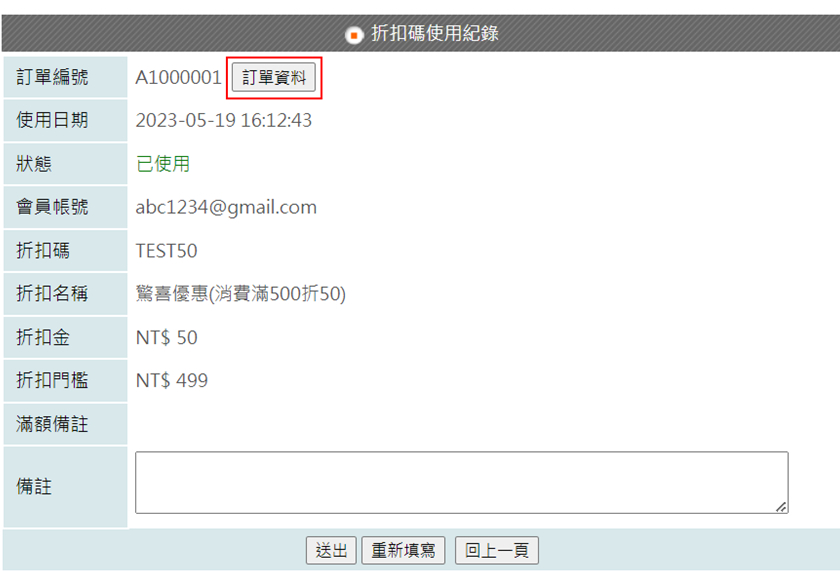
參、庫存設定
一、庫存警示
置於後台首頁,僅顯示庫存紅燈與橘燈者。以下燈號介紹:
綠燈:目前庫存>安全庫存
橘燈:目前庫存=安全庫存
紅燈:目前庫存<安全庫存
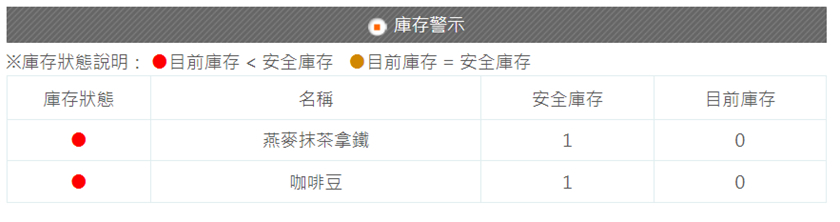
庫存管理-進貨操作
以下燈號介紹:
綠燈:目前庫存>安全庫存
橘燈:目前庫存=安全庫存
紅燈:目前庫存<安全庫存
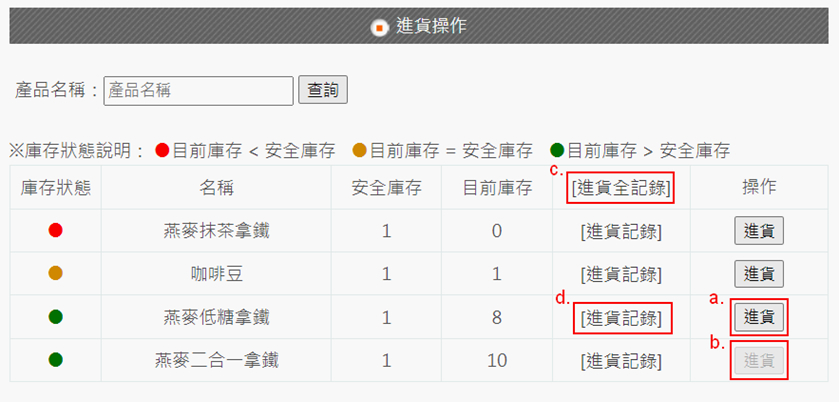
二、庫存列
※a.進貨視窗
點選進貨時會跳小窗填寫進貨資料
若該產品狀態為下架,則無法進貨。(如b.所示)
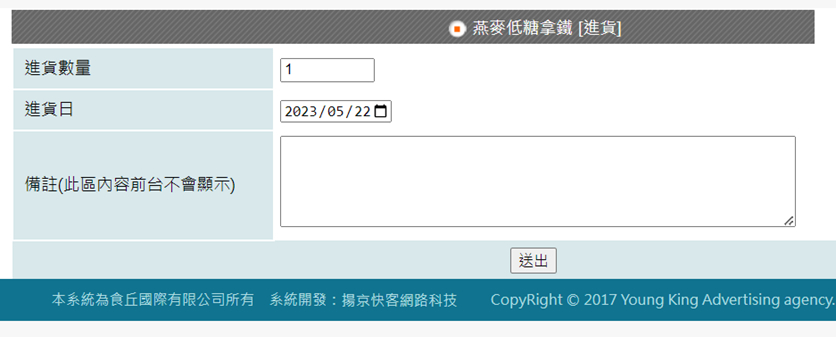
三、進出貨記錄
※c. 進貨全紀錄
進貨全紀錄:點選進出貨記錄或進貨操作的進貨全紀錄進入
查詢條件:
1. 類別(全部、進貨、出貨、取消訂單)
2. 訂單編號
3. 產品名稱
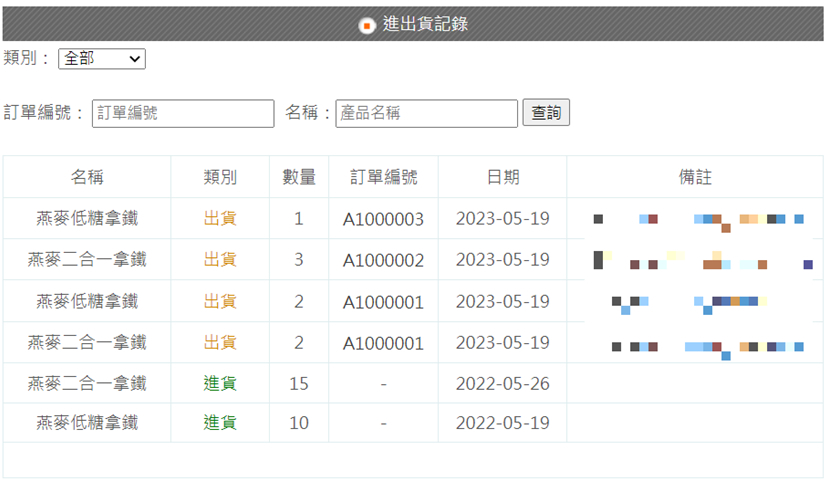
※d. 單一產品進貨紀錄
單一產品進貨紀錄:於進貨操作點選該產品進貨紀錄進入。
1. 除了顯示進貨紀錄,也會簡易計算目前進出貨量。
2. 提供訂單編號查詢條件。

肆、產品介紹
提供連結按鈕,消費者可看完相關產品介紹後點選按鈕,跳轉設定的產品頁選購。
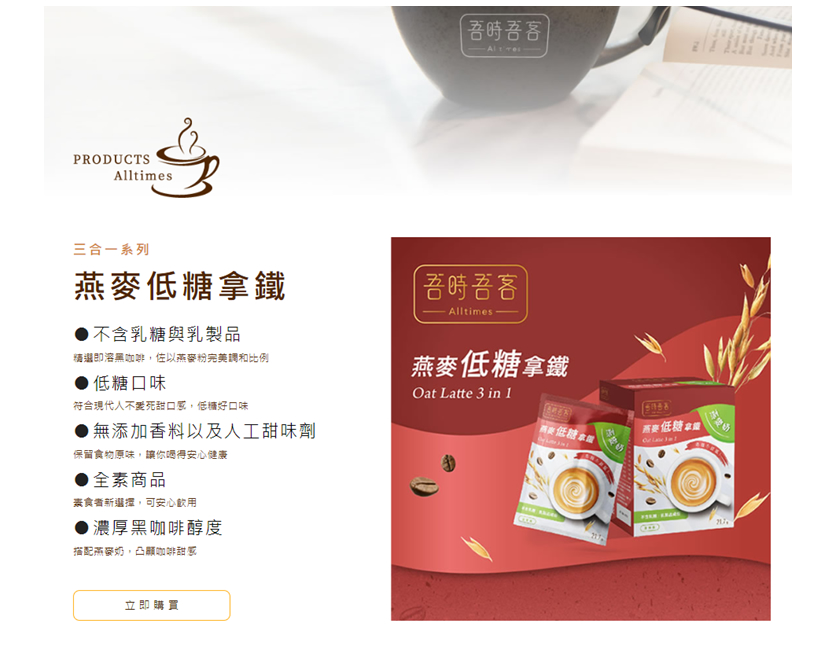
若內容未設定,則會顯示下圖:
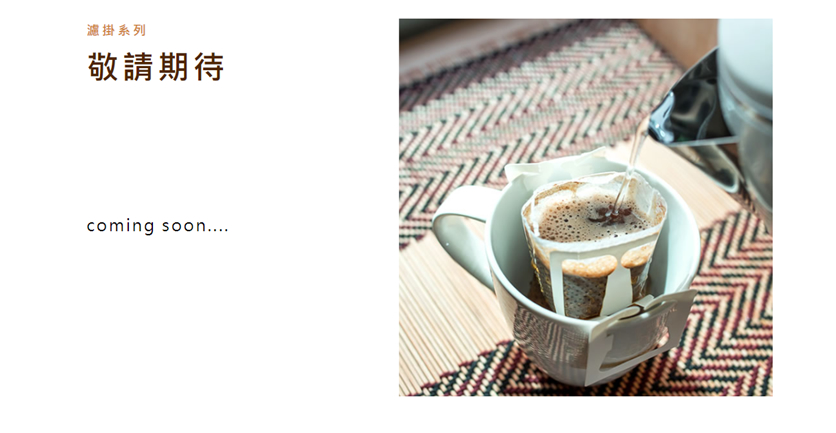
一、後台畫面
點選新增介紹,介紹列表可直接更改狀態與排序。
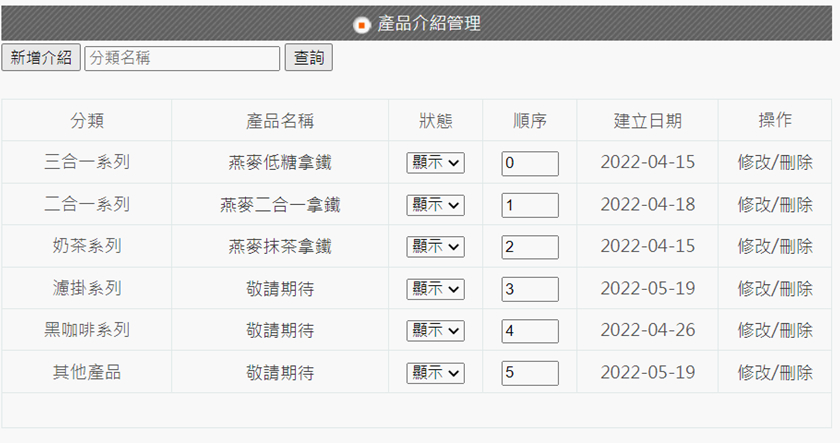
※新增/修改畫面
標題為前台介紹內容中的大字,因排版設計,限制一行15字。
箭頭(→)是內文,為前台介紹內容中的小字,因排版設計,限制一行20字。
可自行新增購物連結與一張圖片。
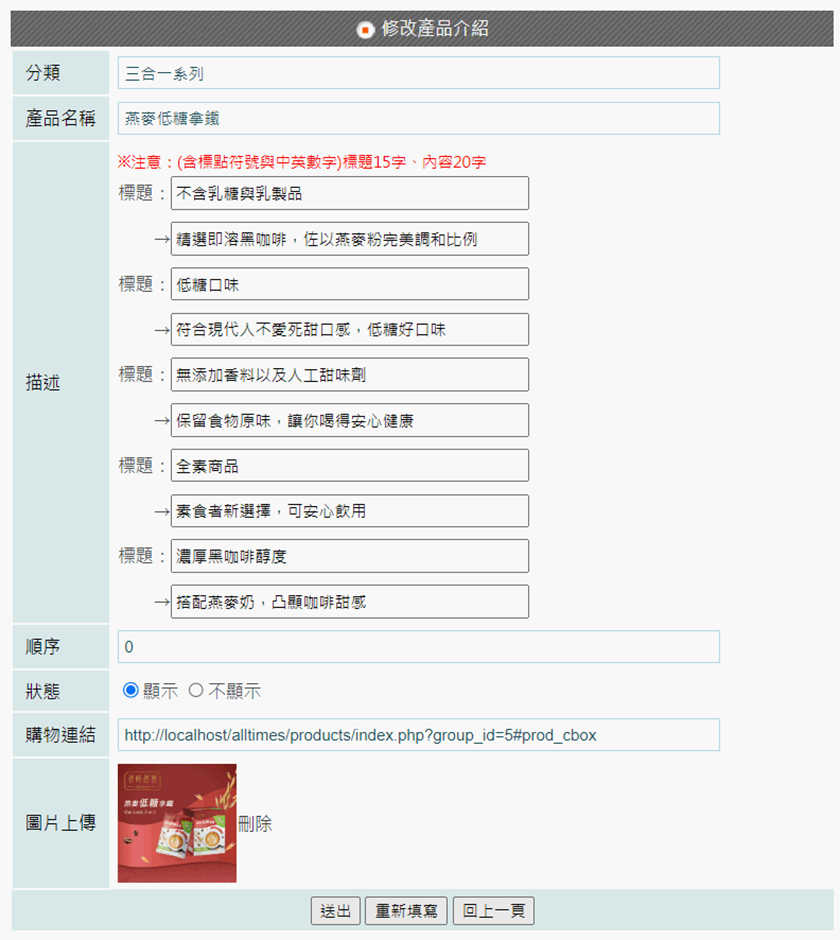
伍、訂單
一、前台畫面
下單流程:
[step1] 商品頁
a.加入購物車:點選後會加到購物車並回到此頁。
b.立即結帳:點選後會加到購物車並直接跳轉到結帳頁(需登入)。
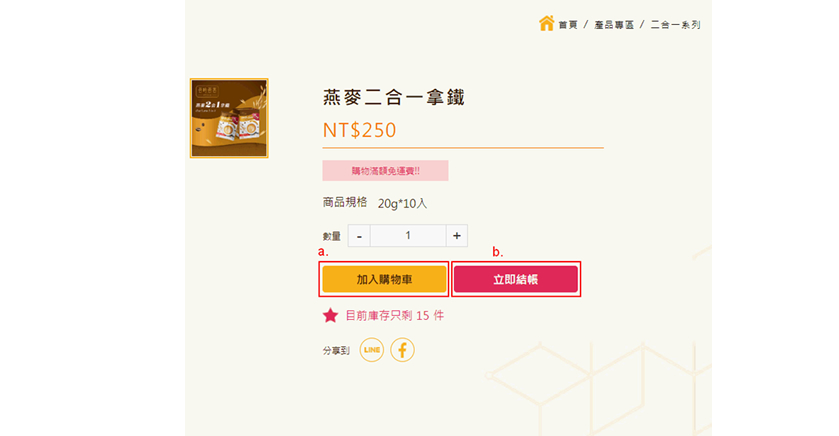
[step2]購物車→調整商品數量→點選購物車進入結帳頁
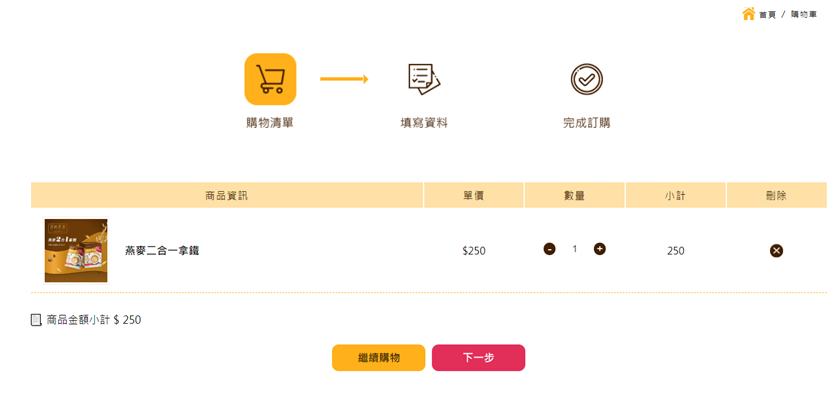
[step3] 填寫訂購資料
1. 因須先登入會員才可進入結帳頁,故寄件人直接帶入會員資料,不開放填寫
2.加開統一編號欄位供消費者填寫
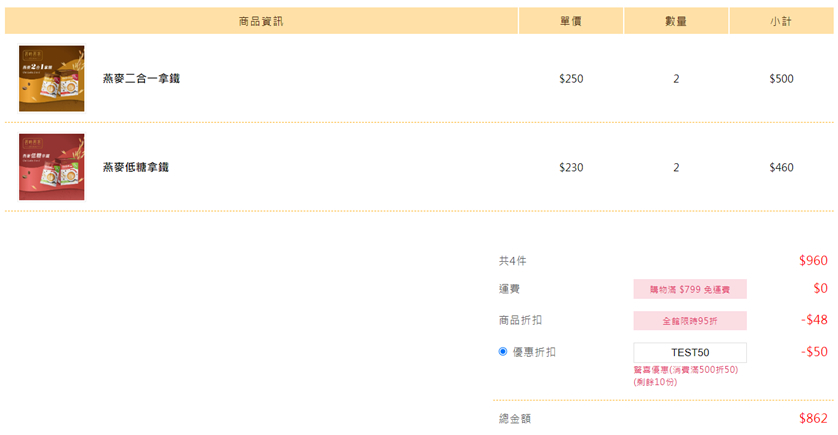
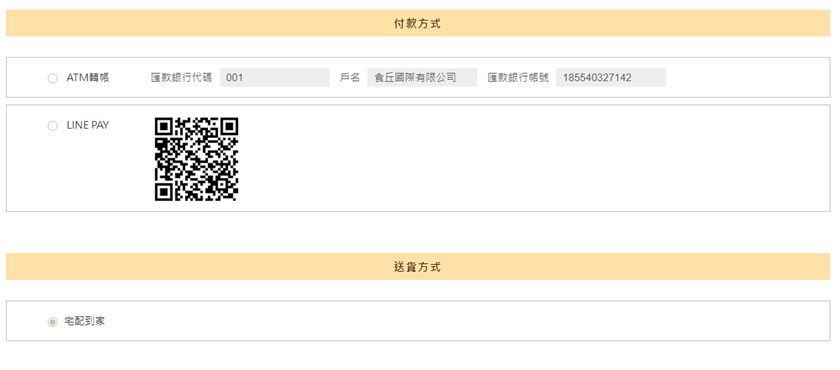
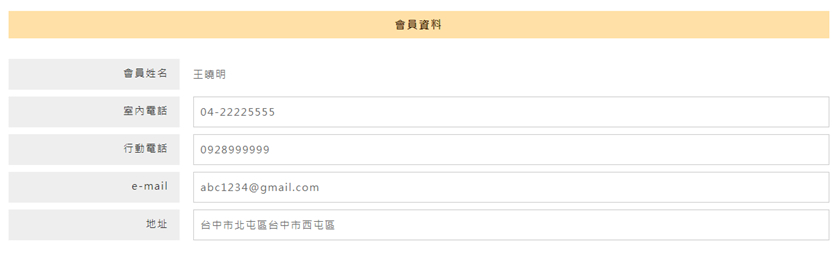

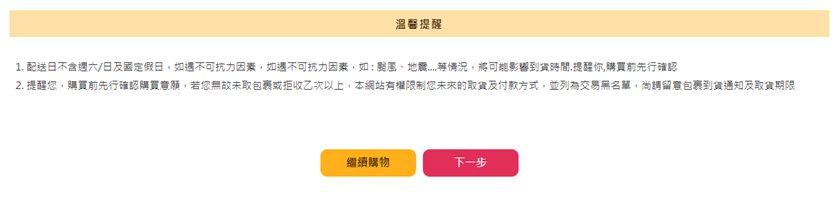
[相關計算說明
1. 若有滿額免運則會顯示於紅框處
2. 若商店開啟全館折扣則會顯示於綠框處
3. 一般折扣碼或生日折扣碼填寫到橘框處,若符合條件限制便可折扣
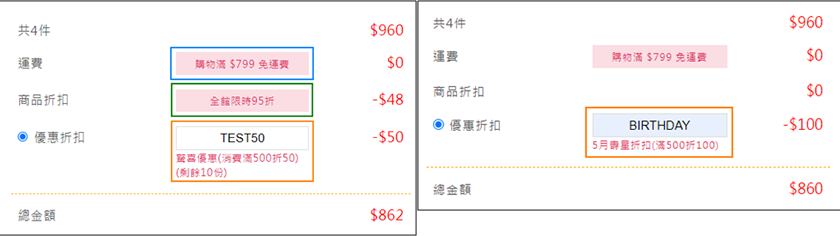
[step4]訂單完成
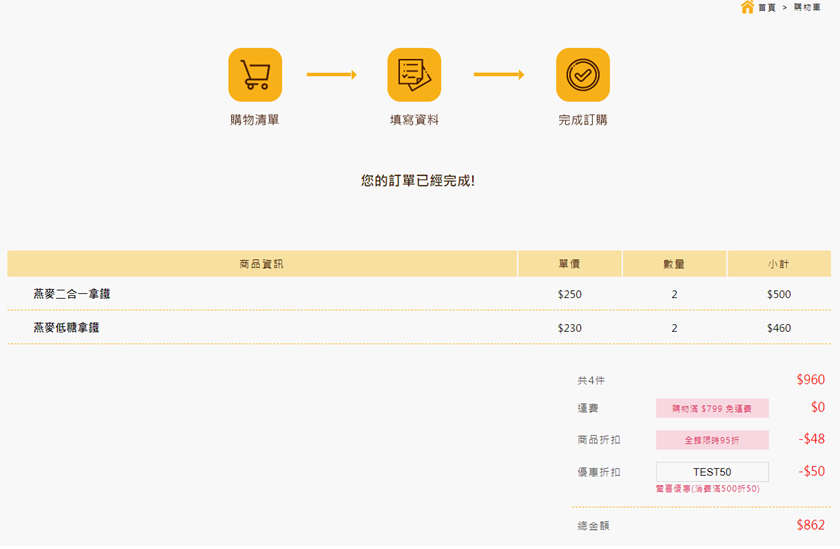
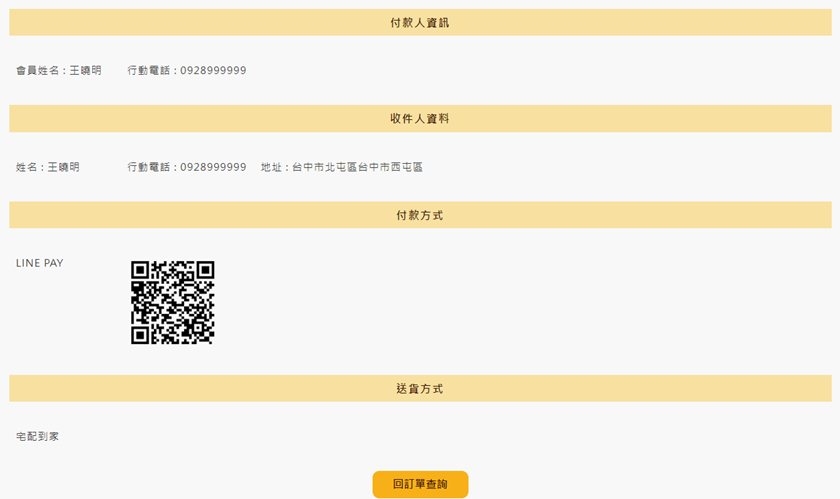
※訂單列表
查詢條件:訂單編號
點選內容進入詳細頁
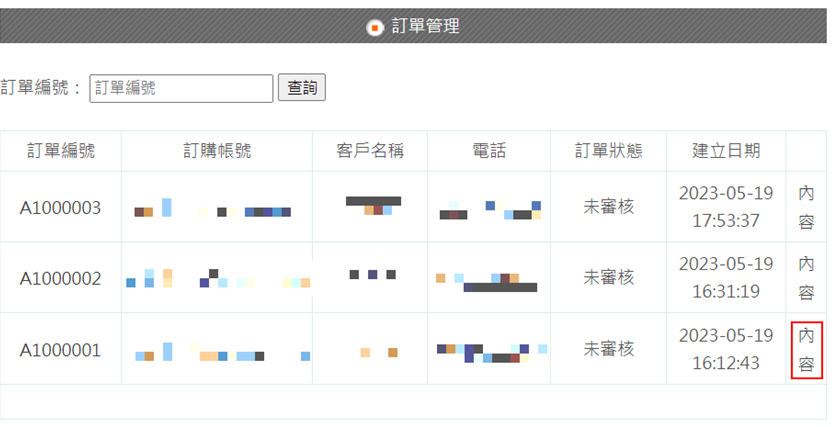
二、後台操作
※訂單詳細頁
1. 橘框:若下單時有全館折扣則會顯示於此
2. 籃框:若訂單有使用一般折扣碼或生日折扣,則會連折扣名稱一同顯示
3. 綠框:運費說明
4. 紅框:僅在狀態選擇為已出貨或已完成時,配送備註才可填寫。配送備註會顯示於前台訂單畫面,可告知會員該訂單目前配送進度。
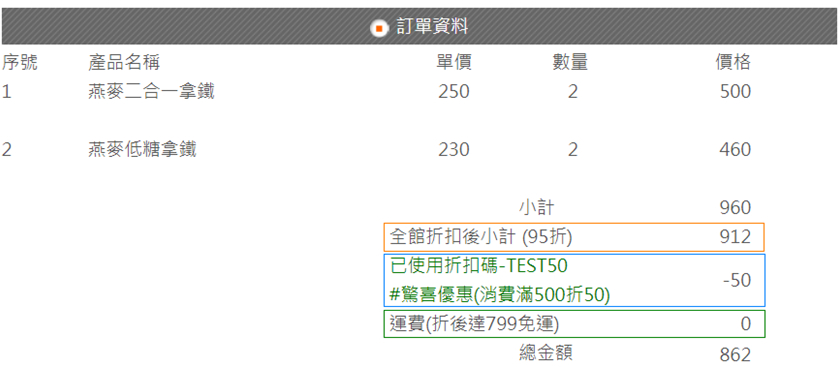
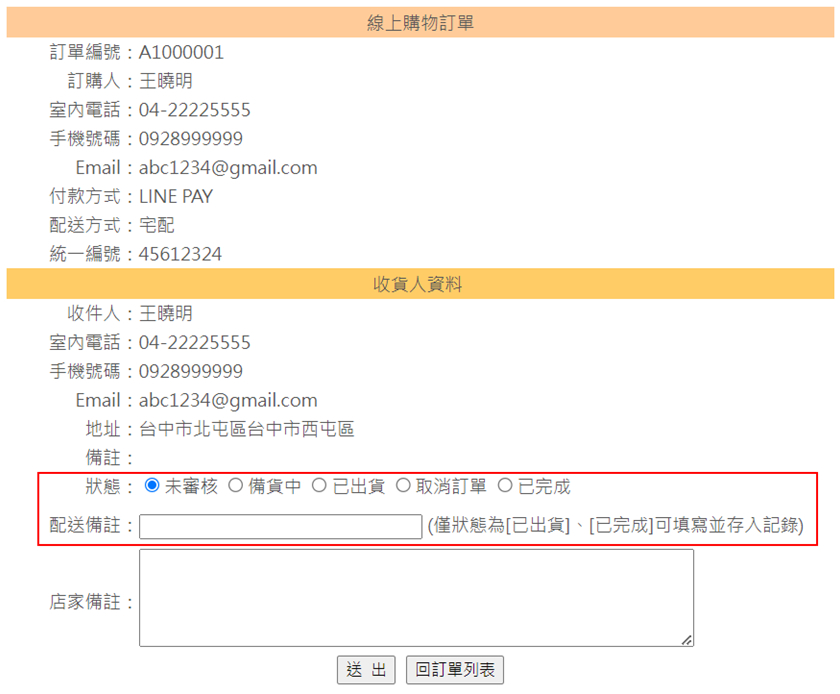
陸、文章設定
一、前台畫面
文章分享
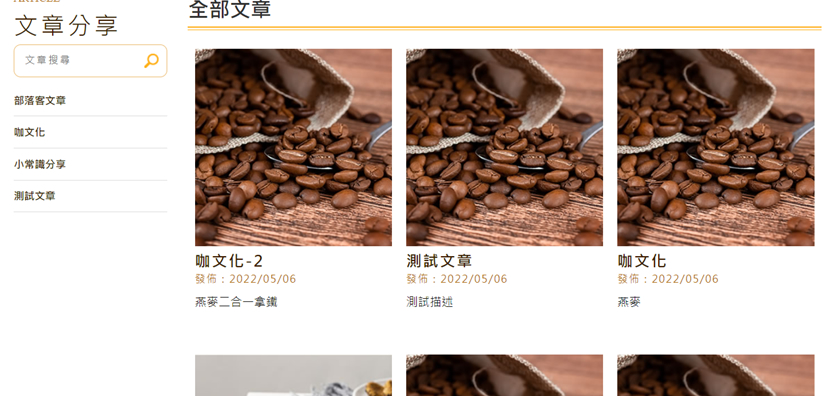
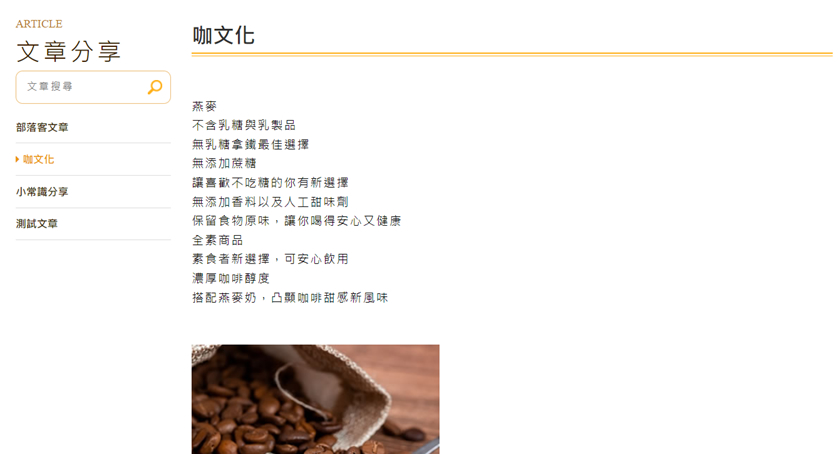
二、後台畫面
※分類設定
新增:直接於下圖上方新增
修改:於下方直接修改文字與順序
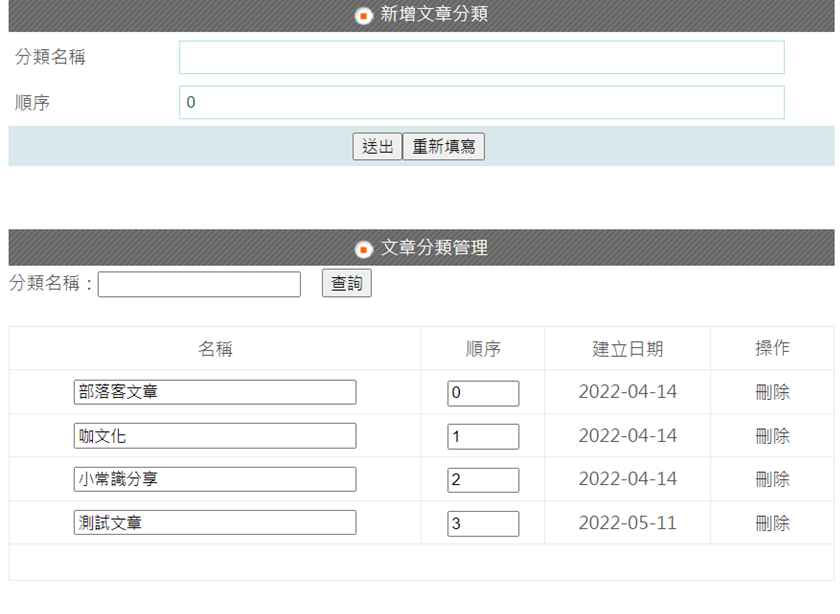
※文章內容
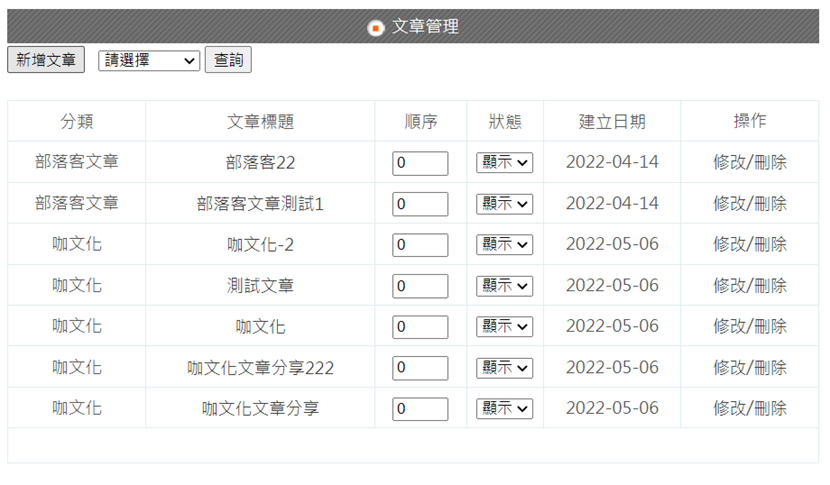
※文章新增與修改
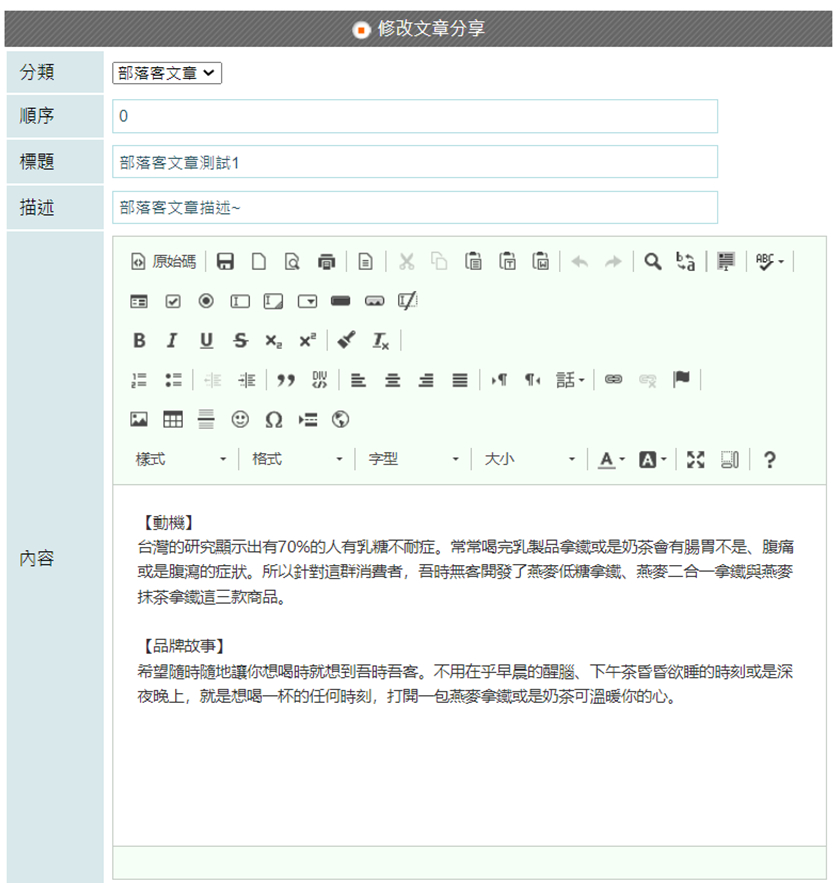
柒、最新消息
一、前台畫面
可顯示部分最新消息,點選對應標題可跳轉到該消息頁面
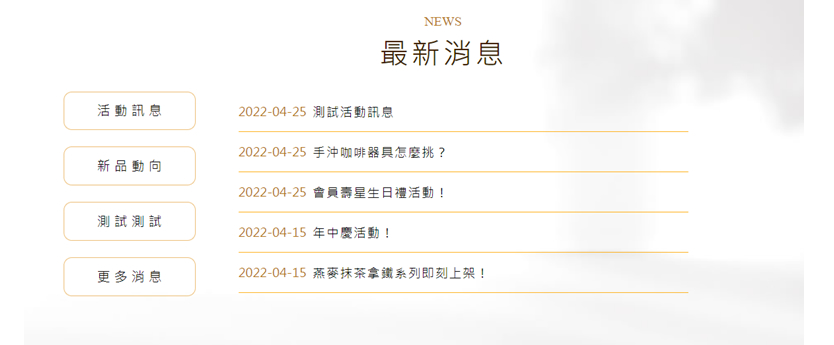
最新消息頁面
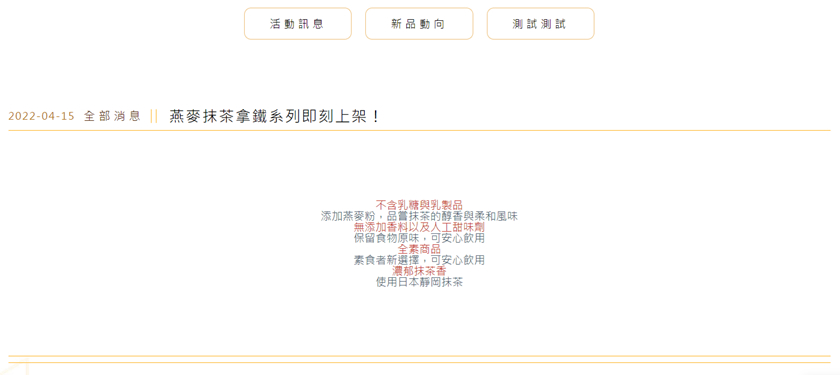
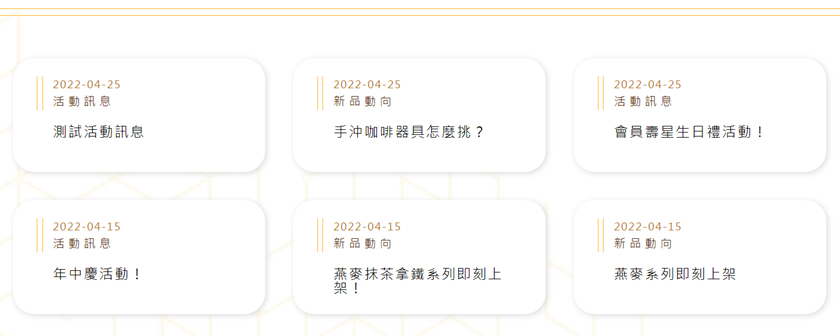
二、後台設定
※消息分類
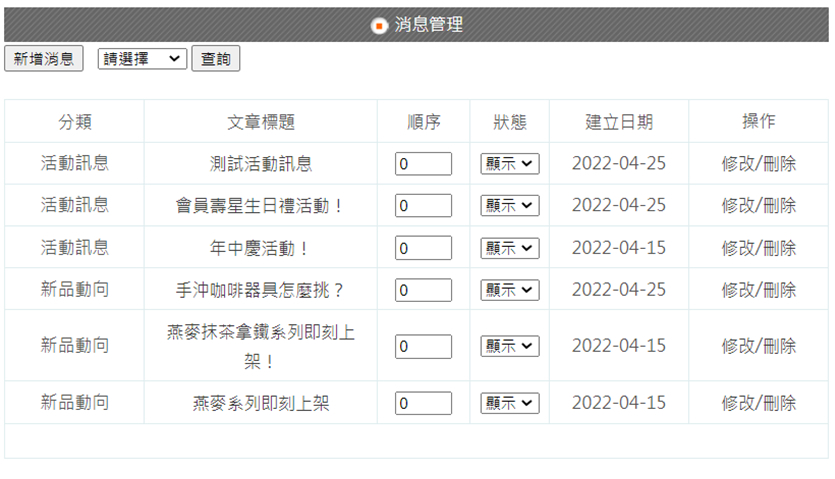
※消息列表
可於列表直接更改狀態與排列順序
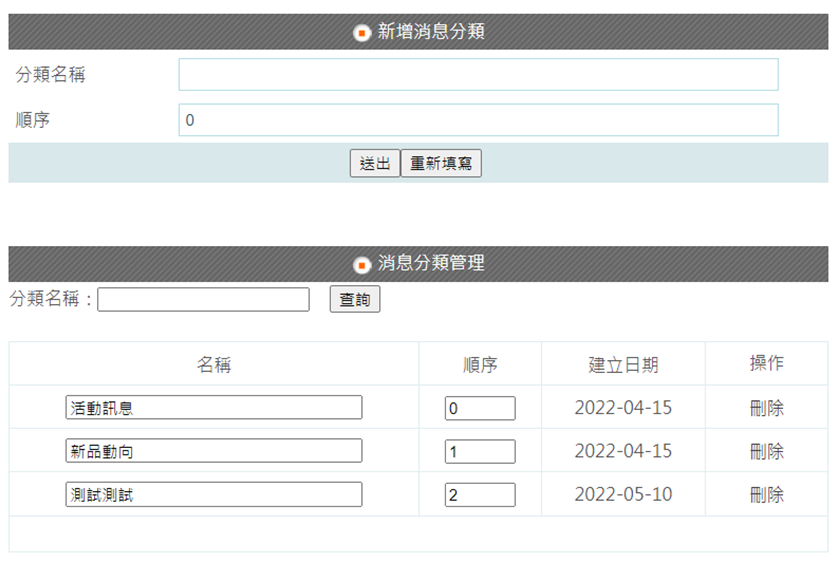
※新增/修改消息
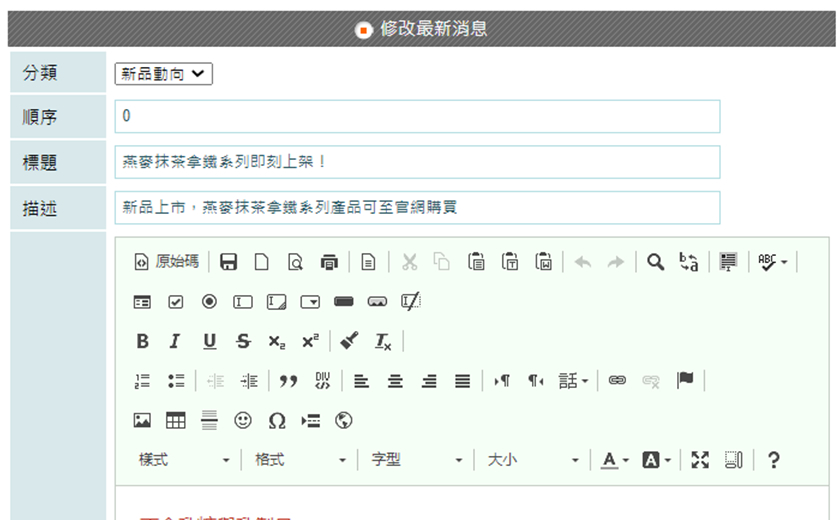
捌、會員專區
一、前台畫面
※登入此網站必須登入才可購物
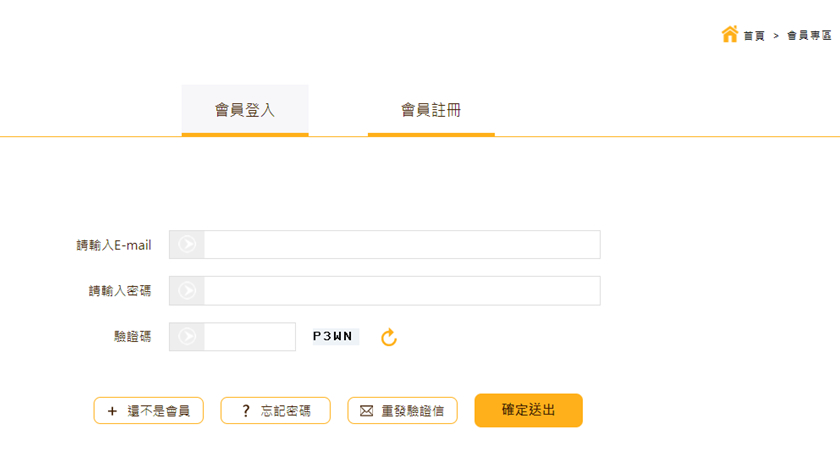
※註冊會員新增會員生日(必填)
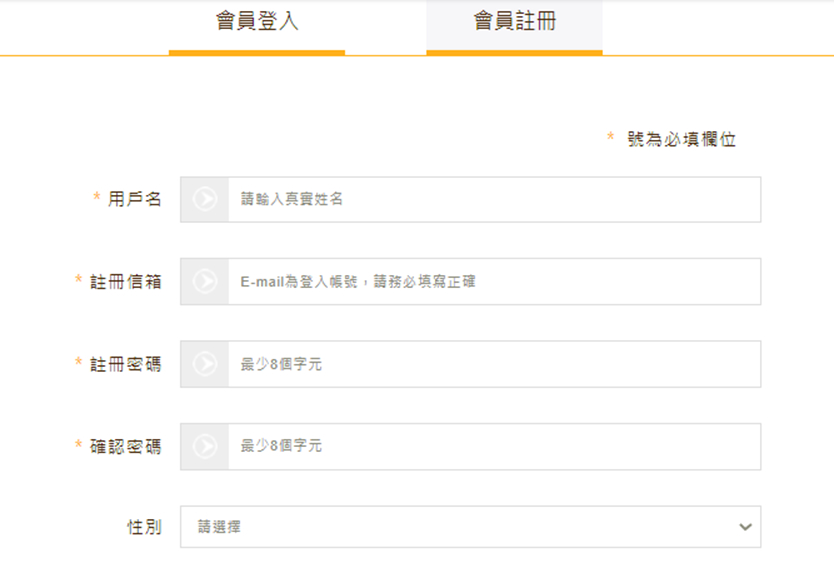
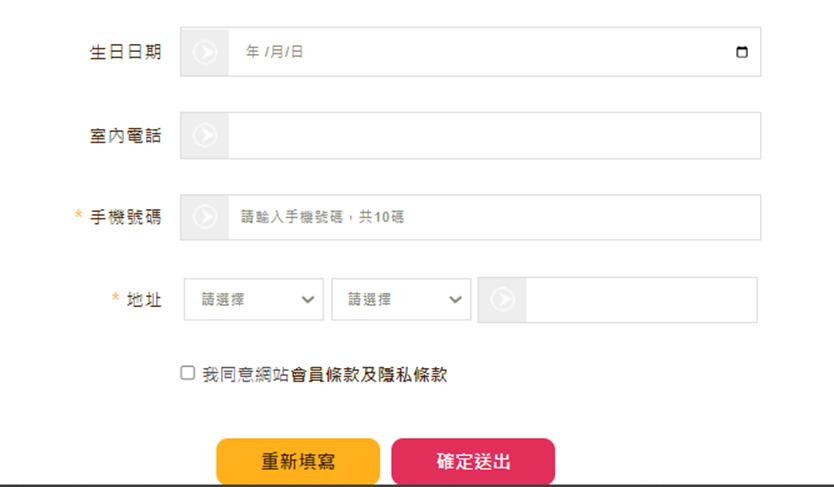
※會員資料修改每次更改資料都需要先填入會員密碼,再送出
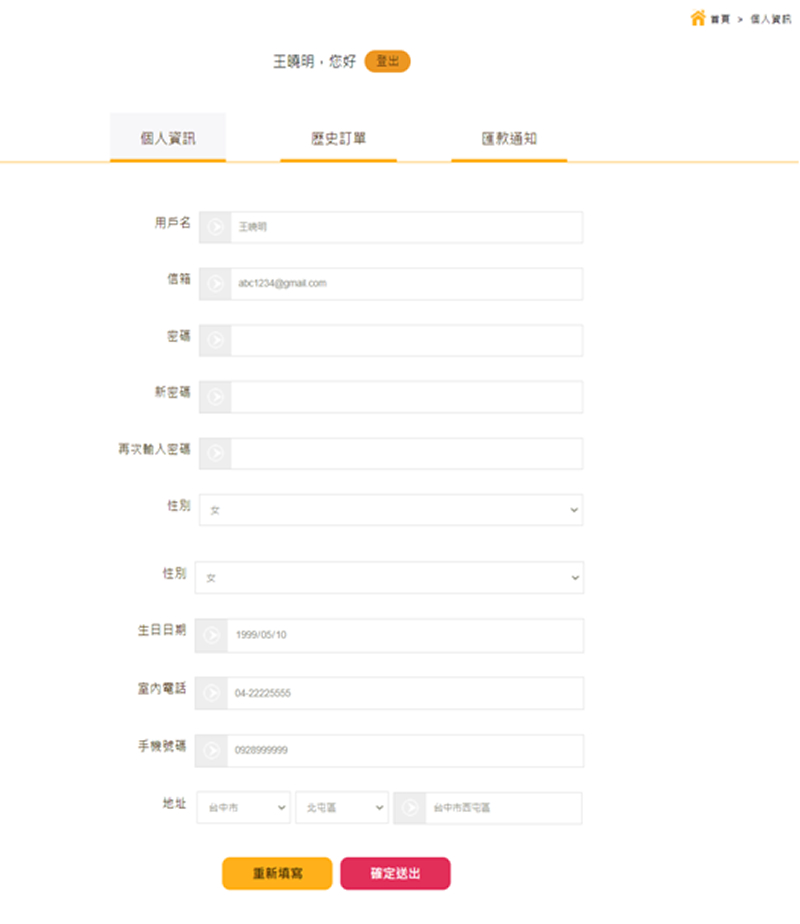
※歷史訂單
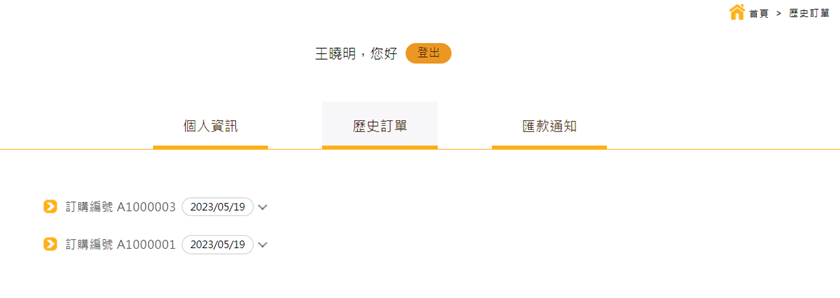
※訂單展開
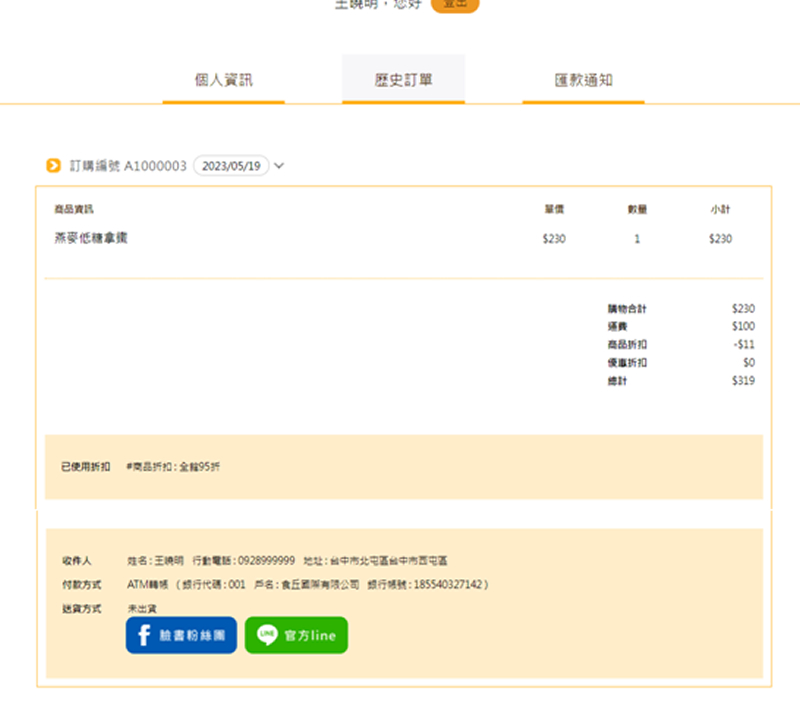
※匯款通知僅付款方式選ATM匯款者會顯示
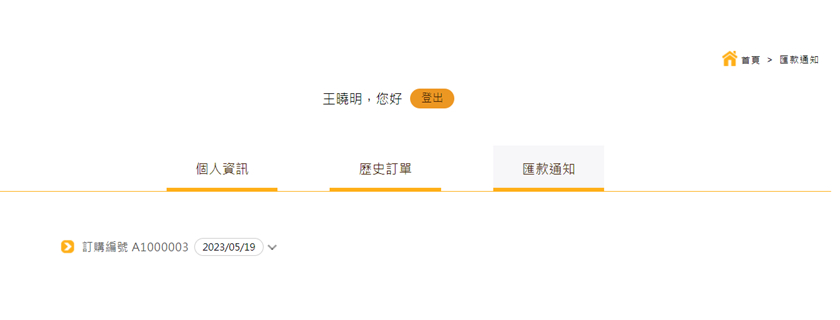
※匯款通知展開